Page 1
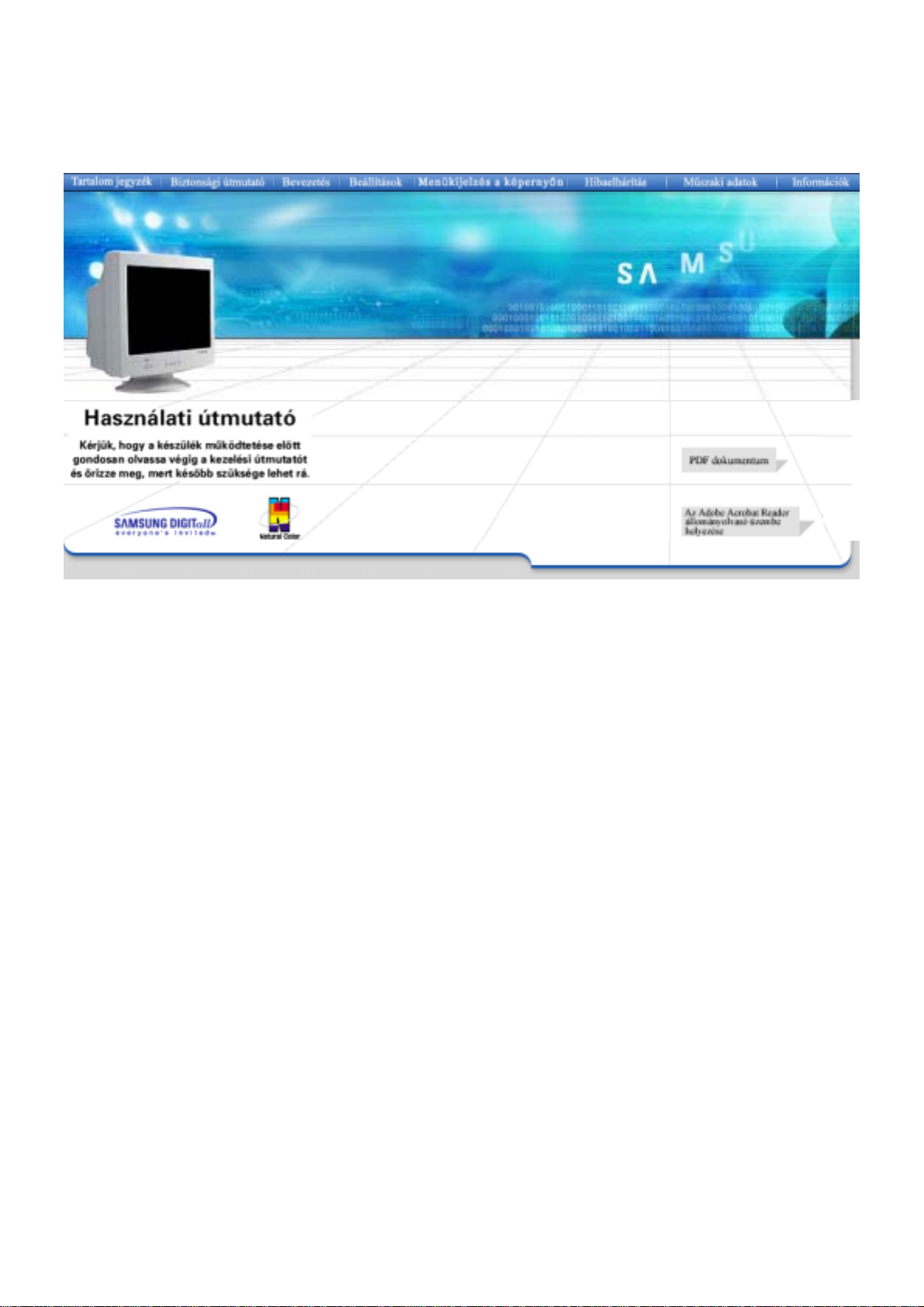
SyncMaster 591S/793S/793DF/795DF/797DF/997DF/793MB/795MB
Page 2
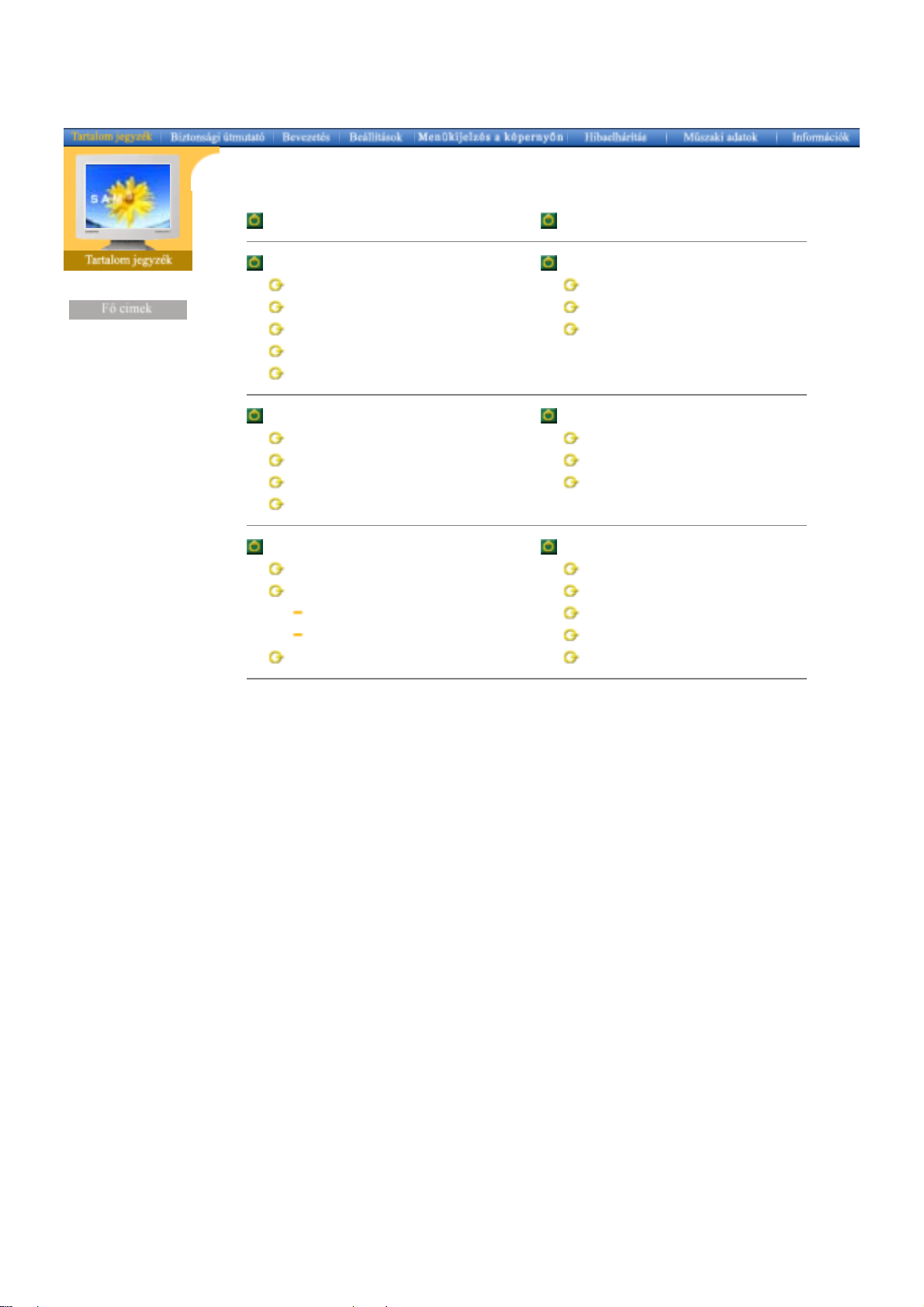
Magyar > Fő cimek > Tartalom jegyzék
Fő cimek Menükijelzés a képernyőn (OSD)
Biztonsági útmutat Hibaelhárítás
Jelölések Ellenőrzőlista
Hálózati feszültség Kérdések és válaszok
Üzembe helyezés Önteszt funkció
Tisztítás
Egyebek
Bevezetés Műszaki adatok
Kicsomagolás Általános adatok
Előlapap Energiatakarékos üzemmód
Hátlap Előre beállított megjelenítési üzemmódok
Alulnézet
Beállítások Információkó
A monitor csatlakoztatása Szerviz
A monitor driver telepítése Kifejezések
Automatikus telepítés Előírások
Manuális telepítés Natural Color szoftver program
Dönthető-forgatható talp Joggyakorlás
Page 3

Jelölések
Hálózati feszültség
Üzembe helyezés
Tisztítás
Egyebek
Magyar > Fő cimek > Biztonsági utasitások > Jelölések
Ha elmulasztja az ezzel a szimbólummal jelölt utasítások betartását, akkor az testi sérülést
vagy a készülék károsodását eredményezheti.
Tilos Fontos elolvasni és megérteni
Ne szerelje szét Húzza ki a csatlakozót a konnektorból
Ne érintse meg Földelés az áramütés megelőzése céljából
Page 4

Jelölések
Hálózati feszültség
Üzembe helyezés
Tisztítás
Egyebek
Magyar > Fő cimek > Biztonsági utasitások > Hálózati feszültség
Ha hosszabb ideig nem használja, állítsa a PC-t DPMS üzemmódba. Ha
képernyővédőt használ, állítsa aktív képernyő üzemmódba.
z Ha a monitor kisméretű vagy ha ugyanaz a kép jelenik meg hosszú időn
keresztül, akkor utókép jelenhet meg a képcső belsejében lévő
fluoreszkáló anyag károsodása miatt.
Ne használjon sérült vagy laza villásdugót.
z Ez áramütést vagy tüzet okozhat.
Ne húzza ki a villásdugót a drótnál fogva és ne érintse nedves
kézzel a villásdugót.
z Ez áramütést vagy tüzet okozhat.
Csak helyesen földelt villásdugót és dugaszolóaljzatot használjon.
z A helytelen földelés áramütést vagy készülékkárosodást okozhat.
Ne hajlítsa meg túlzottan a dugót és a kábelt és ne helyezzen rá
olyan nehéz tárgyakat, amelyek károsíthatják azt.
z Ennek elmulasztása áramütést vagy tüzet okozhat.
Vihar vagy villámlás esetén, vagy ha hosszabb ideig nem használja,
húzza ki a konnektorból a villásdugót.
z Ennek elmulasztása áramütést vagy tüzet okozhat.
Ne csatlakoztasson túl sok hosszabbítót vagy villásdugót egyetlen
konnektorhoz.
z Ennek elmulasztása tüzet okozhat.
Page 5
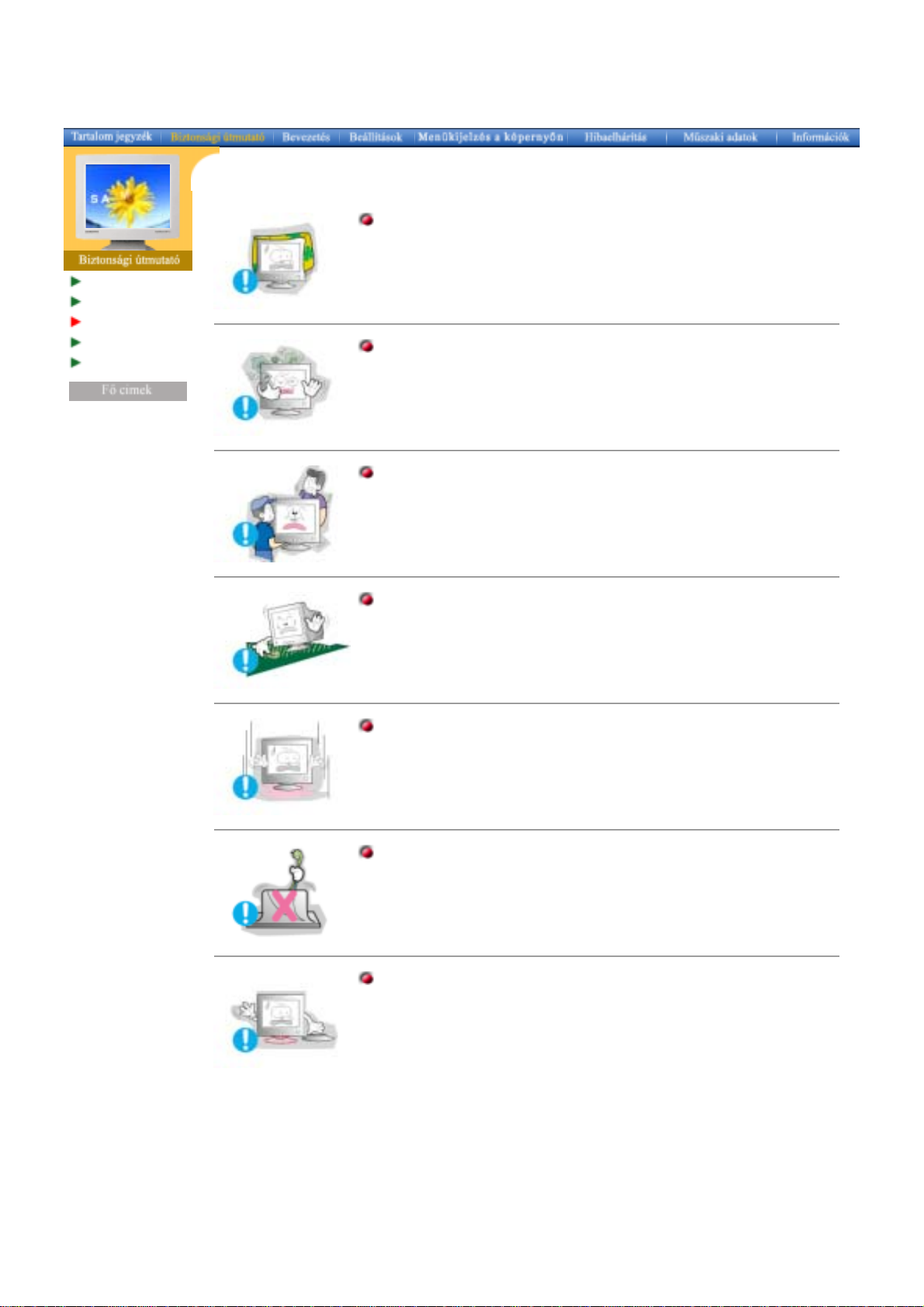
Jelölések
Hálózati feszültség
Üzembe helyezés
Tisztítás
Egyebek
Magyar > Fő cimek > Biztonsági utasitások > Üzembe helyezés
Ne fedje le a monitor házán lévő nyílásokat!
z A rossz szellőzés meghibásodást vagy tüzet okozhat.
Helyezze a monitort kis páratartalmú és pormentes helyre.
z
Ellenkező esetben áramütés következhet be vagy tűz keletkezhet a
monitor belsejében.
Ne ejtse le a monitort szállítás közben.
z Ha leejti, sérülés vagy károsdás keletkezhet.
A monitort sima stabil felületre helyezze.
z A monitor sérülést okozhat, ha leesik.
Óvatosan tegye le a monitort.
z Károsodhat vagy eltörhet, ha nem vigyáz.
Ne tegye le a monitort képernyővel lefelé.
z A képcső felülete károsodhat.
Ne használja a monitort az állványa nélkül.
z Elromolhat vagy tűz keletkezhet a rossz szellőzés következtében.
z
Ha a monitort a mellékelt állvány nélkül kell használni, akkor
biztosítani kell a kielégítő szellőzést.
Page 6

Jelölések
Hálózati feszültség
Üzembe helyezés
Tisztítás
Egyebek
Magyar > Fő cimek > Biztonsági utasitások > Tisztítás
A monitor házat vagy a képcsövet puha, nedves ronggyal kell tisztítani.
A monitort ne tisztítsa vízzel. Vízzel oldott enyhe tisztítószert
használjon.
(Több tisztítószer lényeges mennyiségű alkohol alapú oldószert tartalmaz,
ami károsíthatja (elszíneződés) a monitor burkolatát. A képernyő
antisztatikus felülete is károsodhat.)
Használat előtt hígítsa a tisztítószert vízzel 1:10 arányban.
Ne spriccelje a tisztítószert közvetlenül a monitor felületére.
Puha rongyot használjon és arra öntse a tisztítószert.
z Így megelőzhető a képernyő és a monitor ház károsodása.
z Megfelelő tisztítószer kapható minden Samsung szervizben.
Ha a villásdugó érintkezői piszkosak, száraz ronggyal alaposan
tisztítsa meg .
z A piszkos villásdugó áramütést vagy tüzet okozhat.
Ne helyezzen a monitorra poharat vízzel, vegyi anyagot vagy kis
fém alkatrészeket.
z Ezek károsodást, áramütést vagy tüzet okozhatnak.
z Ha idegen anyag vagy tárgy kerül a monitorba, húzza ki a
villásdugót és forduljon a szervizhez.
Page 7

Jelölések
Hálózati feszültség
Üzembe helyezés
Tisztítás
Egyebek
Magyar > Fő cimek > Biztonsági utasitások > Egyebek
Ne vegye le a hátlapot vagy a burkolatot.
z Ez áramütést vagy tüzet okozhat.
z Javítást csak képzett szakember végezzen.
Ha a monitor nem működik normálisan - különösen, ha szokatlan
hang vagy szag érezhető - azonnal húzza ki az elektromos
hálózatból és forduljon az eladóhoz vagy a
z Ez áramütést vagy tüzet okozhat.
szervizhez.
Ne tegyen nehéz tárgyakat a monitorra.
z Ez áramütést vagy tüzet okozhat.
Minden órányi monitornézés után pihentesse 5 percig a szemét.
z Ez csökkenti a szembántalmak kialakulását.
Ne használjon és ne tároljon éghető anyagikat a monitor közelében.
z Ellenkező esetben robbanás vagy tűz keletkezhet.
Ne mozgassa úgy a monitort, hogy a kábeleknél fogva húzza.
z Ne mozgassa úgy a monitort, hogy a kábeleknél fogva húzza.
Ne forgassa úgy a monitort jobbra vagy balra, hogy a kábeleknél
fogva húzza.
z Ez károsodást, áramütést vagy tüzet okozhat a kábel sérülése
következtében.
Sose dugjon be semmilyen fémtárgyat a monitor nyílásaiba!
z Ellenkező esetben áramütés, tűz vagy sérülés következhet be.
Page 8

Tartsa távol a monitort a mágneses anyagoktól.
z A mágnes a kép elszíneződését vagy torzulását okozhatja.
Page 9

Kicsomagolás
p
í
Előlap
Hátlap
Alulnézet
Monitor és állvány
(Néhány modell csatlakoztatott állványt
tartalmaz.)
Kérjük, ellenőrizze a következő tételek meglétét.
Ha bármi hiányzik, reklamáljon az eladónál.
Hálózati kábel
Állvány
Beállítási útmutató
A Multimédia modellhez
Multimédia hangszoró állvány
Jótállási jegy
Felhasználói útmutató és
driver tele
(Nem mindenütt)
tő CD
Jelzés kábel (2 darabonként)
DC áramzsinór (Opció)
Használati kézikönyv
Page 10
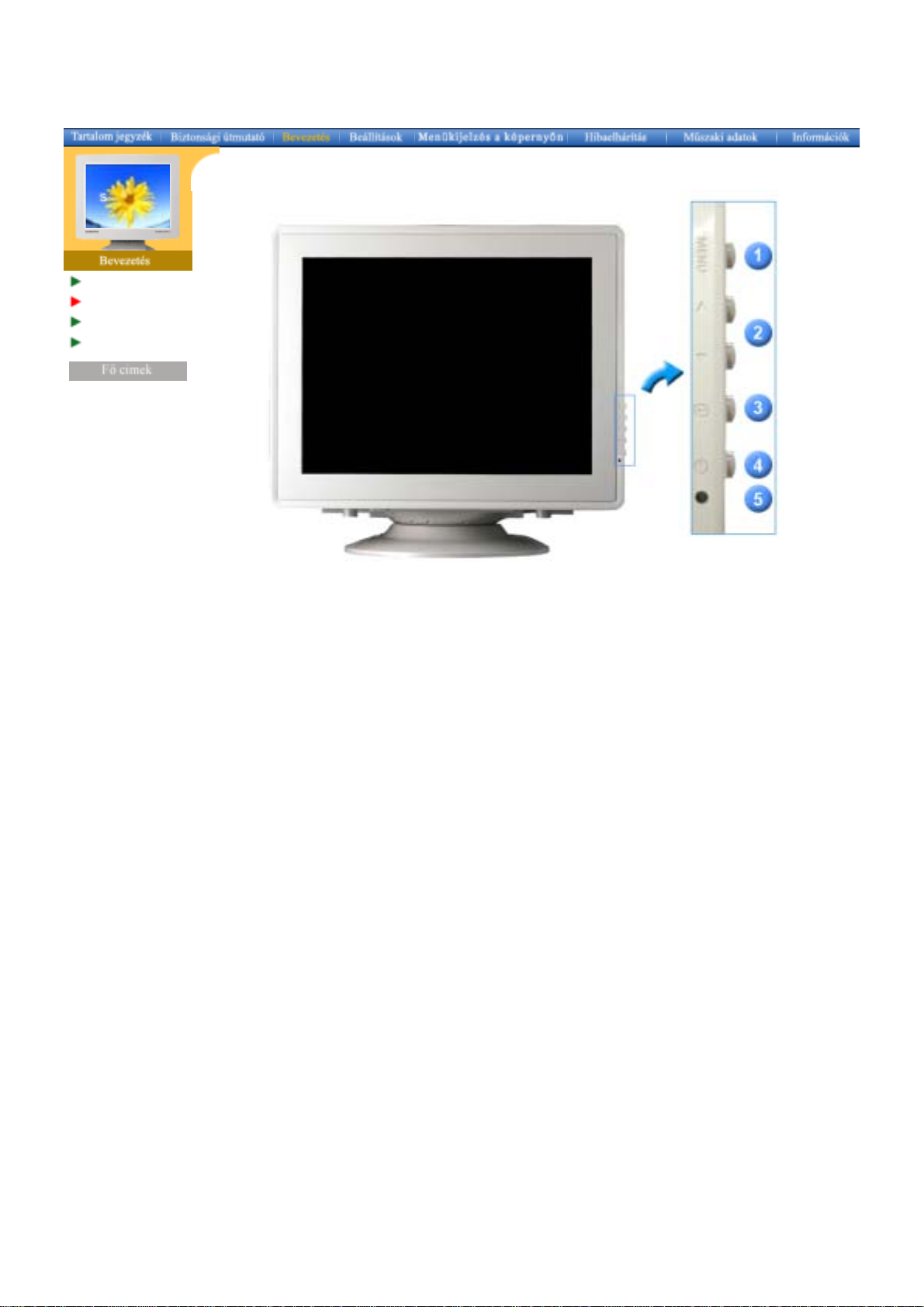
Kicsomagolás
Előlap
Hátlap
Alulnézet
Magyar > Fő cimek > Bevezető > Előlap
1. Menu gomb
2. Beállító gombok
3. Enter gomb
4. Hálózati kapcsoló
5. Hálózati feszültség jelző
Megjegyzés:
Az energiatakarekos funkciokkal kapcsolatban lasd a monitor hasznalati
utmutatojaban a PowerSaver reszt. Energia megtakaritas celjabol kapcsolja ki a
monitort, ha nem hasznalja, vagy ha hosszabb ideig felugyelet nelkul hagyja.
A menüképernyő megnyitására és bezárására szolgál.
Ezekkel a gombokkal lehet kijelölni vagy beállítani a menüben lévő
tételeket.
Az OSD-menü kiválasztására használható.
Ezzel a gombbal lehet be- és kikapcsolni a monitort.
Ez a lámpa zölden világít normál működés esetén és egyszer zölden
villan, amikor tárolja a beállításokat.
Page 11

General
BNC Connectors (Option)
Kicsomagolás
Előlap
Hátlap
Alulnézet
General
A monitor összekapcsolása
1. Hálózati (power)
csatlakozó
2. Jelkábel
(A monitor hátuljának kialakítása eltérhet a fenti ábrától.)
A hálózati kábelt csatlakoztassa a monitor hátulján lévő power hálózati
csatlakozóhoz.
AA jelkábel egyik végét csatlakoztassa a számítógép videoportjához
(videokártya vagy grafikus kártya).
BNC Connectors (Option)
A monitor összekapcsolása
(A monitor hátuljának kialakítása eltérhet a fenti ábrától.)
1. Hálózati (power)
csatlakozó
2. Jel port
3. BNC csatlakozók
(opció)
A hálózati kábelt csatlakoztassa a monitor hátulján lévő power hálózati
csatlakozóhoz.
A jelkábelt csatlakoztassa a monitor hátulján lévő 15 érintkezős D-sub
csatlakozóhoz.
A jelkábelt csatlakoztassa a monitor hátulján lévő BNC jel porthoz.
Page 12

Kicsomagolás
Előlap
Hátlap
Alul
Magyar > Fő cimek > Bevezető > Alul
1. Jelkábel
2. Power port
3. Dönthető, elforgatható talp
A jelkábel egyik végét csatlakoztassa a számítógép video
portjához
(videokártya vagy grafikus kártya).
A hálózati kábelt csatlakoztassa a monitor hátulján lévő
power ( hálózati ) csatlakozóhoz.
Ez levehető a monitorról.
Page 13

A monitor
bekötése
A Video Meghajtó
betelepitése
Dönthető-forgatható
talp
General
BNC Connectors (Option)
General
1. A monitor halozati kabelet csatlakoztassa a monitor hatuljan lev. halozati (power)
csatlakozohoz. A halozati kabel masik veget csatlakoztassa egy kozeli aljzathoz.
2.A jelkabel veget csatlakoztassa a szamitogep video csatlakozojahoz (videokartya vagy grafikus
kartya).
3. Ha Macintosh szamitogepet hasznal, akkor Macintosh adapterhez csatlakoztassa a kabelt es
allitsa be az erintkez.ket az adapteren (az adapter nincs mellekelve). PC-kompatibilis
szamitogep eseten nincs szukseg adapterre.
4. Kapcsolja be a szamitogepet es a monitort. Ha a monitoron kep jelenik meg, akkor az uzembe
helyezes megtortent.
BNC Connectors (Option)
1. A monitor halozati kabelet csatlakoztassa a monitor hatuljan lev. halozati (power)
csatlakozohoz. A halozati kabel masik veget csatlakoztassa egy kozeli aljzathoz.
2.A jelkabel veget csatlakoztassa a szamitogep video csatlakozojahoz (videokartya vagy grafikus
kartya).
3. Ha Macintosh szamitogepet hasznal, akkor Macintosh adapterhez csatlakoztassa a kabelt es
Page 14
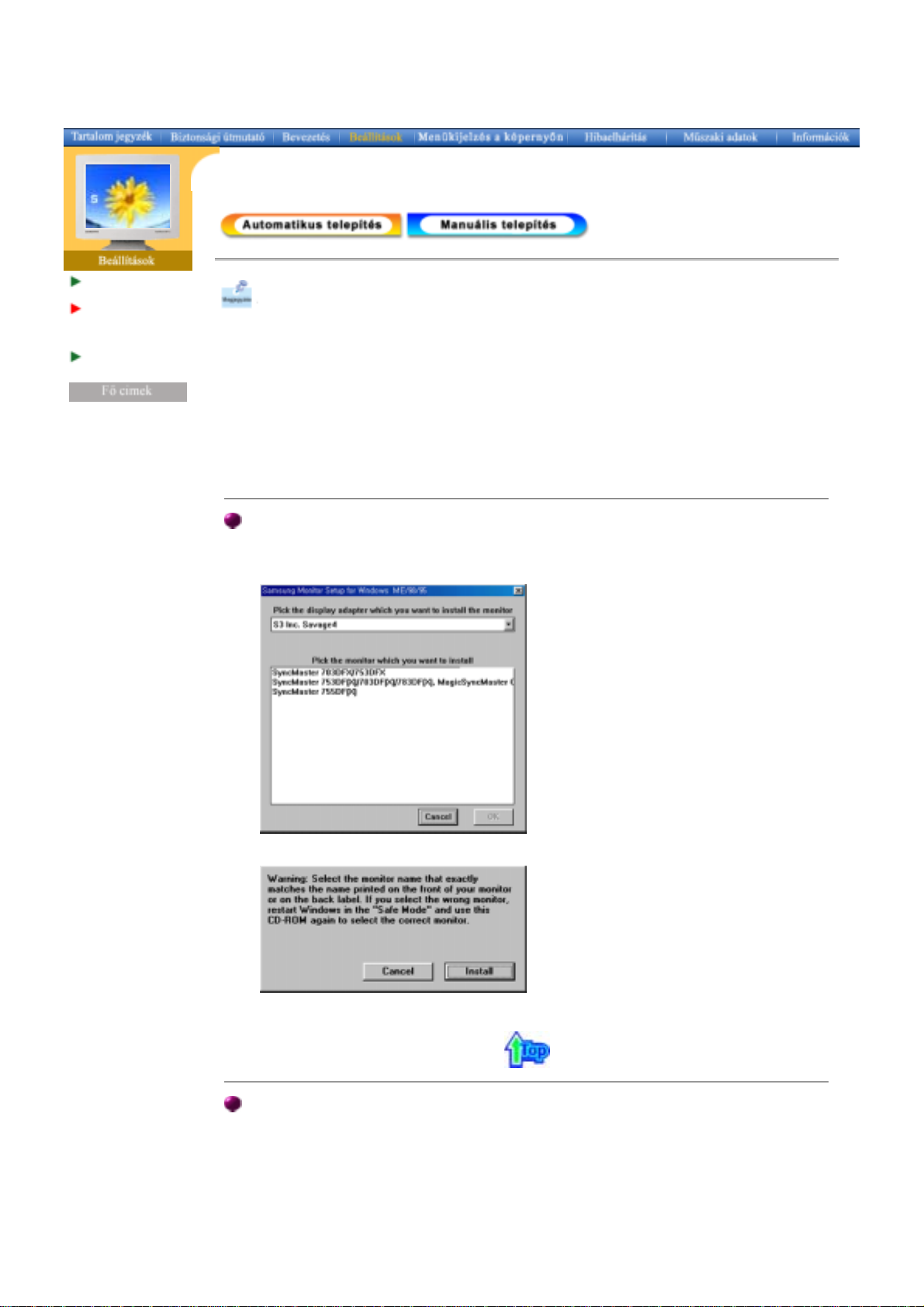
Magyar > Fő cimek > Bekötés > A Video Meghajtó betelepitése
A monitor
csatlakoztatása
A Video
Meghajtó
betelepitése
Dönthető-forgatható
talp
Amikor az operációs rendszer kéri a monitor meghajtót, tegye be a CD-ROM lemezt
amit a monitorhoz mellékeltek. A meghajtók telepitése kissé eltérő lehet a különböző
operációs rendszerek esetén. Kövesse az operációs rendszerének megfelelő
utasitásokat.
Készitsen elő egy üres lemezt és töltse le a meghajtó program filet erről az Internet
honlapról.
z Weboldal címe : http://www.samsung-monitor.com/ (Világszerte)
http://www.samsungusa.com/monitor/ (USA)
http://www.sec.co.kr/monitor/ (Korea)
http://www.samsungmonitor.com.cn/ (China)
Windows ME
1. Tegye be a CD-t a CD-ROM meghajtóba.
2. Kattintson a "
Windows ME Driver
".
3. Válassza ki a monitor modeljét a model listáról, utána kattintson az “OK” gombra.
4. Kattintson a
“
Beépités
gombra a
”
“
Figyelmeztetés
ablakban.
”
5. A Monitor Meghajtó beépitése megtörtént.
Windows XP/2000
1. Tegye be a CD-t a CD-ROM meghajtóba.
2. Kattintson a "
Windows XP/2000 Driver
".
3. Válassza ki a monitor modeljét a model listáról, utána kattintson az “OK” gombra.
Page 15
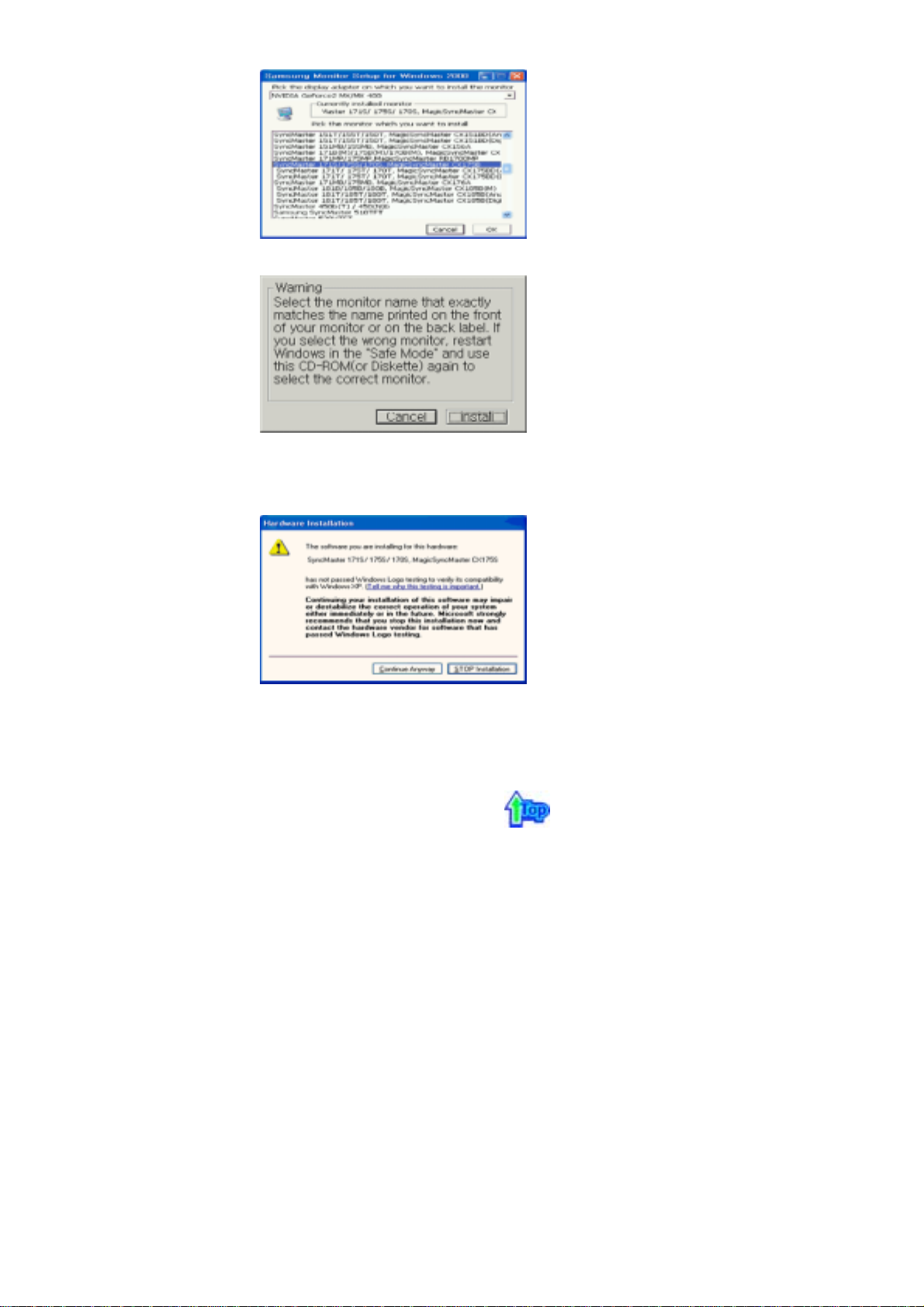
4. Kattintson a “
5. Ha látja a következo
gombra.
Utána kattintson az “
* Ez a monitor meghajtó az MS Logó alatt igazolt, és ez a beépités nem rongálja meg a
rendszert. Az igazolt meghajtót a Samsung Monitor Honlapjára postázzák.
http://www.samsung-monitor.com/
Beépités
” gombra a“
“
Üzenet
” gombra.
Vége
Figyelmeztetés
ablakot, utána kattintson a
”
” ablakban.
“
Folytatni Bármiképpen
”
6. A Monitor Meghajtó beépitése megtörtént.
Page 16

A monitor
csatlakoztatása
A Video
Meghajtó
betelepitése
Dönthető-forgatható
talp
Magyar > Fő cimek > Bekötés > A Video Meghajtó betelepitése
Windows XP | Windows 2000 | Windows Me | Windows NT | Linux
Amikor az operációs rendszer kéri a monitor meghajtót, tegye be a CD-ROM lemezt
amit a monitorhoz mellékeltek. A meghajtók telepitése kissé eltérő lehet a különböző
operációs rendszerek esetén. Kövesse az operációs rendszerének megfelelő
utasitásokat.
Készitsen elő egy üres lemezt és töltse le a meghajtó program filet erről az Internet
honlapról.
z Weboldal címe : http://www.samsung-monitor.com/ (Világszerte)
http://www.samsungusa.com/monitor/ (USA)
http://www.sec.co.kr/monitor/ (Korea)
http://www.samsungmonitor.com.cn/ (China)
Microsoft® Windows® XP Operativsystem
1. Tegye be a CD-t a CD-ROM meghajtóba.
2. Kattintson
“
Start
- “
”
Vezérlopult
utána kattintson a
”
3. Kattintson a
“
Kijelzo
ikonra és válassza a
”
“
Megjelenés és Tárgy
ikonra.
”
“
Beállitás
-t, utána kattintson
”
“
Összetett
-re.
”
4. Kattintson a “
Tulajdonságok
” gombra a “
Monitor
” -nál és válassza a “
Meghajtó
”-t.
Page 17

5. Kattintson a
kattintson a “
6. Válassza a
”-re.
kell
“
Meghajtó felfrissités
Tovább
“
Ne keress, Én fogok
” gombra.
-re, és válassza a
”
-ra, utána kattintson a
⋯”
“
Beépités a listáról vagy
“
Tovább
-ra, és utána
”
⋯”
, utána
“
Lemez
7. Kattintson a
“
Tallózás
”
monitor listáról és kattintson a “
8. Ha látja a következo “
Utána kattintson az “
Üzenet
Vége
-ra, utána válassza a A:\(D:\driver) és válassza ki a monitor modeljét a
Tovább
” gombra.
” ablakot, utána kattintson a “
Folytatni Bármiképpen
” gombra.
” gombra.
Page 18

Ez a monitor meghajtó az MS Logó alatt igazolt, és ez a beépités nem rongálja meg a
n
rendszert.
*Az igazolt meghajtót a Samsung Monitor Honlapjára postázzák.
http://www.samsung-monitor.com/
9. Kattintson a
“
Zárás
gombra majd folyamatosan kattintson az
”
gombra.
“OK”
10. A Monitor Meghajtó beépitése megtörtént.
Microsoft® Windows® 2000 Operativsystem
Ha azt látja a monitoron, hogy a “Digitális aláirás nem található”, tegye meg a
következő lépéseket.
1. Válassza az “OK” gombot a “
2. Kattintson a "
Tallózás
” gombra a "
Lemezt be
3. Válassza a A:\(D:\driver), kattintson a "
File kell
Megnyitás
” ablakban.
” ablakban.
" gombra és utána az
“OK”
gombra..
Nem automatikus monitor-bekötési utasitás
1. Kattintson a "
2. Duplán kattintson a "
3. Válassza a "
4. Válassza a "
", "
Start
Beállitás
Monitor
Beállitás
Kijelző
", "
Vezérlőpult
" ikonra.
" fület és kattintson az"
"-t.
" gombokra.
Összetett
" –re.
1. lehetőség: Ha a "Kellékek" gomb nem aktiv, az azt jelenti, hogy a monitor helyesen va
konfigurálva.
A telepitést állitsa meg.
2. lehetőség: Ha a "
Kellékek
gomb aktiv, kattintson a "
”
Kellékek
" gombra.
Ezután tegye meg folyamatosan a következő lépéseket.
5. Kattintson a "
Meghajtó
"-ra, utána kattintson a "
Meghajtó felfrissités
"-re, utána kattintson a
"Következő" gombra.
6. Válassza a "Mutasd az ismert meghajtók felsorolását, hogy egy meghatározott meghajtót
Page 19

választhassak” felirást, utána kattintson a "
7. Kattintson a "
8. Kattintson a "
Tallózás
Megnyitás
gombra, utána válassza a A:\(D:\driver).
”
" gombra, utána az "OK" gombra.
Következő
9. Válassza a monitorának modeljét és kattintson a "
"
Következő
10. Kattintson a "
" gombra.
" gombra, utána a "
Kész
Bezárás
"-re, utána a "
Következő
" gombra.
Lemezről
"-re.
" gombra és utána a
Ha látja a monitoron a “Digitális aláirás nem található” ablakot, kattintson az
gombra. Utána kattintson a
“
gombra, utána a
”
Kész
“
Bezárás
gombra.
”
“
Igen
Microsoft® Windows® Millennium Operációs rendszer
1. Kattintson a "
2. Duplán kattintson a "
3. Válassza a
4. Válassza a
5. Kattintson a
6. Válassza: “
7. Válassza: “
8. Kattintson a
9. Jelölje ki az A:\(D:\driver)-t utána kattintson az
10. Válassza a
számitógépéhez bekötött monitornak a megfelelője és kattintson az
11. Válassza a “
", "
Start
Beállitás
Kijelző
“
Beállitás
“
Monitor
“
Változtatás
“
fület.
”
A meghajtó helyének megjelölése
", "
Vezérlőpult
" ikonra.
fület és kattintson az
gombra a
”
“
Monitor Tipus
" gombokra.
“
Összetett Kellékek
részen.
”
”
Mutasd a megjelölt helyen levő meghajtók listáját
“
Lemezről
“
Mutass minden egységet
Zárás
gombra.
”
gombra.
“OK”
és utána válassza azt a monitort amelyik a
”
” és “OK” gombokat mindaddig, amig a “
Kellékek Kijelző
“gombra.
”
“OK”
gombra.
kockát bezárja.
(Más, figyelmezteto üzenetet vagy más üzenetet tartalmazó ablakok is megjelenhetnek,
ilyenkor kattintson a monitorjának megfelelo opcióra.)
”
” dialogues
Microsoft® Windows® NT Operációs Rendszer
1. Kattintson sorba a
Start, Beállitások, Vezérlőpult
gombokra, utána duplán kattintson a
Kijelző-re.
2. A Regisztrálási információ kijelző ablakban kattintson a Beállitások fülre, utána az Összes
Kijelző mód –ra.
3. Válassza ki a módot amit használni akar (Rezolúció, a szinek száma és függőleges
frekvencia) utána kattintson az OK-ra.
4. Kattintson az Alkalmazás gombra ha meggyőződött arról, hogy a Próba gombra kattintás
után a monitor normálisan működött. Ha a kép nem megfelelő, változtassa meg a módot
(csökkentse a rezolúció módot, szineket vagy frekvenciát).
Megjegyzés
ki a rezolúció mértékét az
: Megjegyzés: Ha nincs mód feltüntetve az Összes Kijelző mód alatt, válassza
Eredeti kijelző mód cimű részben.
Linux Operációs Rendszer
Az X-Window betöltéséhez kell az X86Config file, ami egy rendszer-beállitási file tipus.
1. Nyomja le az Enter billentyűt az első és a második ablaknál a X86Config file betöltése
után.
2. A harmadik ablak az egér beállitásához kell.
3. Kösse be az egeret a számitógépéhez.
4. A következő ablak a billentyűzet kiválasztásához kell.
5. Kösse be a billentyűzetet a számitógépéhez.
6. A következő ablak a monitor beállitásához kell.
7. Először állitson be vizszintes frekvenciát a monitor részére. (A frekvenciát egyenesen
bevezetheti)
8. Állitson be függőleges frekvenciát a monitor részére. (A frekvenciát egyenesen
bevezetheti.)
9. Táplálja be a monitorja model nevét. Ez az információ nem befolyásolja az X-Window
tényleges betöltését.
10. A monitor beállitása készen van.
Töltse be az X-Window-t az Egyebek szükséges hárdver beiktatása után.
Page 20
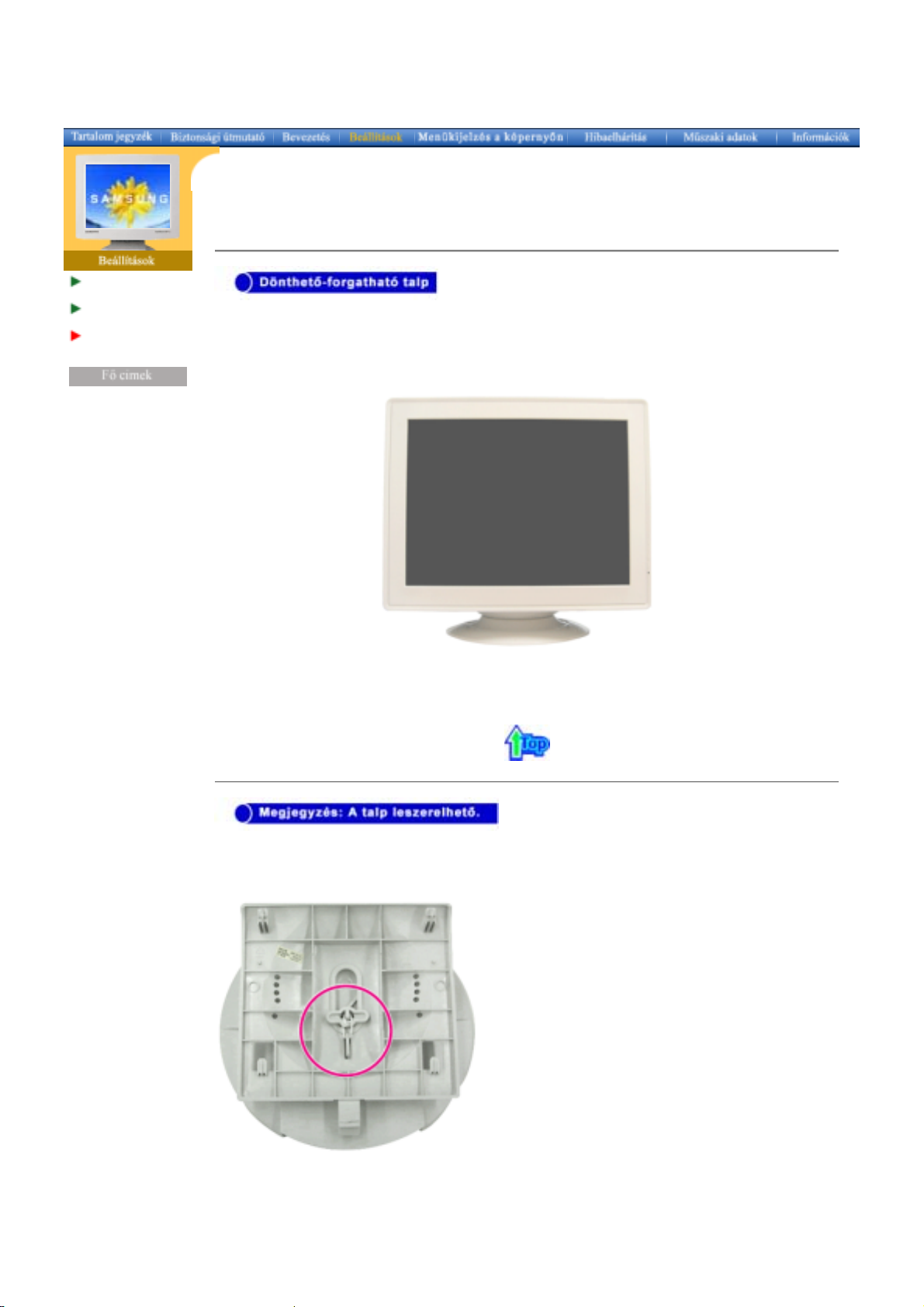
A monitor
csatlakoztatása
A Video Meghajtó
betelepitése
Az alap
beállitása
Magyar > Fő cimek > Bekötés > Az alap beállitása
Dönthető/forgatható alapzat | Megjegyzés: A talp leszerelhet.
A beépített állvány segítségével a monitor a nézéshez legkényelmesebb helyzetbe dönthető
illetve forgatható.
Megjegyzés :
A talp leszerelhető.
Ha a monitor szállításakor az állvány le volt szerelve, akkor az alábbiak szerint
csatlakoztassa az állványt.
Csavarja ki forgó rögzítőelemet, mielőtt az állványt a monitorhoz erősíti.
Page 21
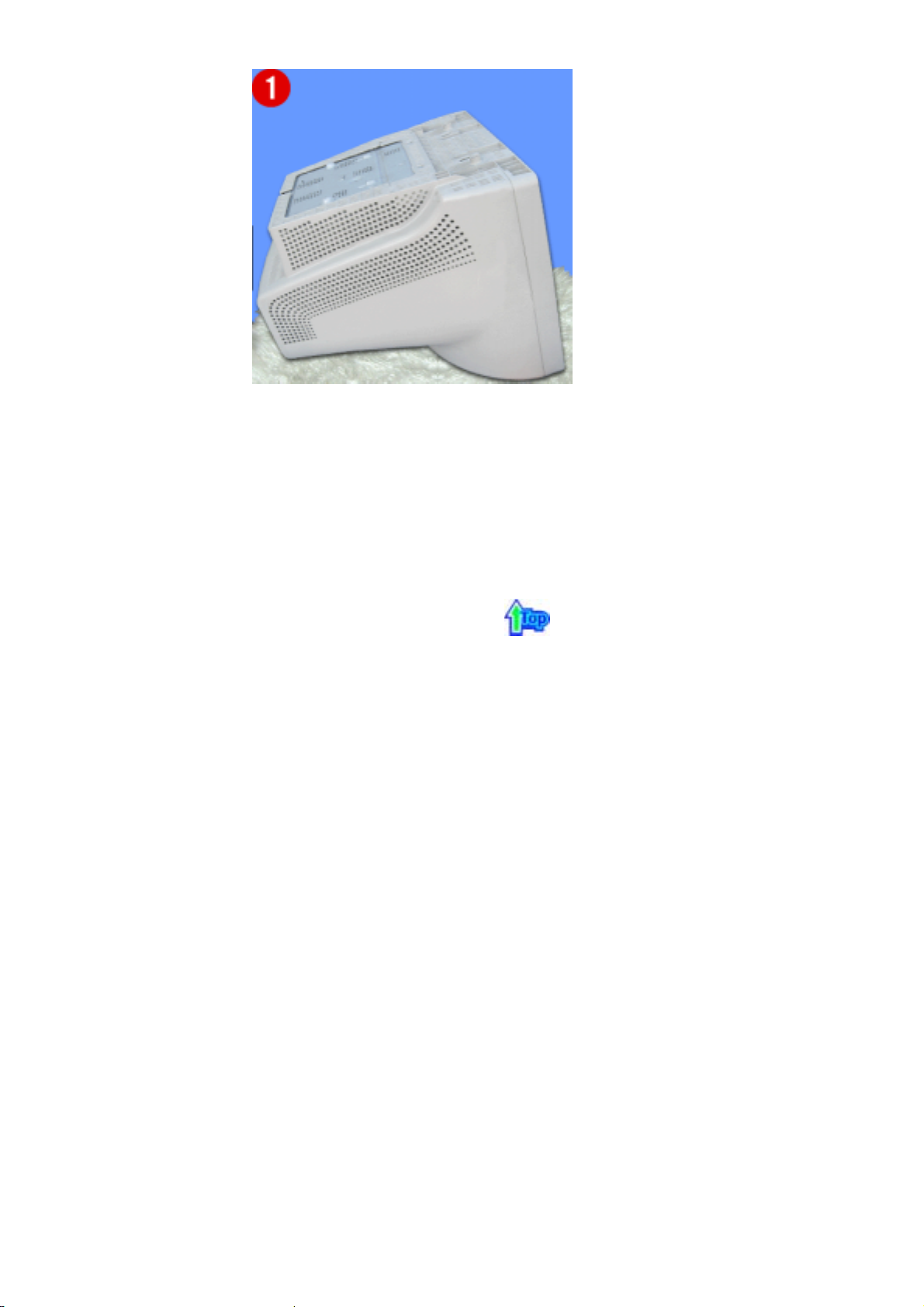
Az alapzat felszerelése
1. Állítsa a monitort fejjel lefelé egy sima felületre (asztal).
2. Illessze a talpon lévő füleket a monitor alján lévő megfelelő nyílásokhoz.
3. Nyomja a talpat a monitorba, hogy a fülek teljesen bekerüljenek a nyílásokba.
4. Nyomja a talpat a monitor eleje felé, amíg a retesz bekattan. (Ne hajlítsa meg a rögzítő
fület.)
A talp levétele
5. Nyomja össze és húzza fölfelé a talpon lévő reteszt.
6. Tolja a talpat a monitor hátulja irányába és emelje fel a talpat, hogy levehesse azt.
Megjegyzés:
A talp csak egyetlen helyzetben illeszthető a monitor nyílásaiba.
Page 22

Az monitor
beállítása
Felhasználói vezérlőgombok
Közvetlen hozzáférési funkciók
OSD funkciók
MagicTune™
Felhasználói vezérlőgombok
A menüképernyő megnyitására és bezárására szolgál.
1.
Ezzekkel a gombokkal kiválaszthatja és módosithatja a menüben lévő tételeket.
2.
Az OSD-menü kiválasztására használható.
3.
Közvetlen hozzáférési funkciók
| Fényerő |
Page 23

| Kontraszt |
OSD funkciók
OSD Tartalomjegyzék
A fényerő beállítása.
A kontraszt beállítása.
A képernyőn a moaré hatás kővetkeztében koncentrikus körök vagy ívek
sorozata jelenhet meg. Ezek kiküszőbőlésére használható a moaré tőrlés
beállítása.
A képernyőn a moaré hatás kővetkeztében koncentrikus kőrők, vagy ívek
sorozata jelenhet meg. Ezek kiküszőbőlésére használható a moaré tőrlés
beállítása.
A lemágnesezés funkció a mágneses mezők által okozott színzavarokat
távolítja el.
A alapbeállítás a monitor beállításainak eredeti szintre tőrténő
visszaállításához használható a: helyzet, méret, párnatorzítás, trapéz
eltérés, paralelogramma, kőzpontosítás, elforgatás és moáré tőrlése.
Page 24

OSD Tartalomjegyzék
A szin hőmérséklet a kijelző szineinek a ‘melegségét’ méri. A
rendelkezésre álló választék 6500 és 9000K között van.
A vörös szín beállítása.
A zöld szín beállítása.
A kék szín beállítása.
Ha az sRGB üzemmód kiválasztása után állítja a Brightness (Fényerő) és
a Contrast (Kontraszt) értékeket, a rendszer kilép az sRGB üzemmódból.
OSD Tartalomjegyzék
A képernyőn megjelenő kép helyzetének megváltoztatásához az alábbi
lépéseket kell követni.
A képernyön megjelenö kép helyzetének megváltoztatásához az alábbi
lépéseket kell követni.
A képernyön megjelenö kép méretének megváltoztatásához az alábbi
lépéseket kell követni.
A képernyön megjelenö kép méretének megváltoztatásához az alábbi
lépéseket kell követni.
A párnatorzítást akkor kell szabályozni, ha a kép oldalai kifelé vagy befelé
görbülnek.
A központosítást akkor kell beállítani, ha a kép mindkét oldala balra vagy
jobbra döl.
A trapéz eltérést akkor kell szabályozni, ha a kép teteje vagy alja túl nagy
vagy túl kicsi.
Page 25

A paralelogramma beállítást akkor kell megváltoztatni, ha a kép balra vagy
jobbra elhajlik.
A rotáció beállítást akkor kell megváltoztatni, ha az egész kép balra vagy
jobbra döl.
Módosítsa az sarok torzitás beállítását, ha a kijelző kifelé vagy befelé
görbül; módosítsa az sarok torzitás beállítását, ha a kijelző felső vagy alsó
része túl nagy vagy túl kicsi.
A képernyőn megjelenik a megjelenítés órajele, a felhasználó órajele és a gyári beállítás órajele.
Megjegyzés
az alapértelmezett frekvencia, amit a gyártás során állítottak be és a felbontás.
| MagicBright2™ |
MagicBright2™
:A képernyőn látható a felhasználó által használt frekvencia, a müveleti jelek polaritása,
Nyomja meg újra a MagicBright gombot és válassza ki a kívánt üzemmódot.
Page 26

Magyar > Fő cimek > Hiba áthidalás > Ellenőrző lista
Megjegyzés: Mielőtt szervizhez fordulna, ellenőrizze az ebben a részben szereplő
információkat, hátha saját maga is meg tudja oldani a problémát. .
Ellenőrzőlista
Kérdések és
válaszok
Önteszt funkció
Tünet Ellenőrizendő Megoldás
Nincs kép a
képernyon. Nem
tudom bekapcsolni
a monitort.
A hálózati kábel helyesen van
csatlakoztatva?
A képernyőn a "No Connection,
Check Signal Cable" (Nincs
csatlakozás, ellenőrizze a
kábelt) felirat látható?
Ha a hálózati feszültség
rendben van, indítsa újra a
számítógépet, hogy
megjelenjen a kezdő képernyő
(a bejelentkező képernyő.)
A képernyőn a "Szinkron
helytelen" üzenet látható.
Ellenőrizze a hálózati kábel
csatlakozását és a feszültséget.
Ellenőrizze a jelkábel csatlakozását.
• Ha a kezdő képernyő (a
bejelentkező képernyő) jelenik meg,
indítsa el a számítógépet a megfelelő
módon (Windows 95/98/ME/XP/2000
betöltése), majd változtassa meg a
videokártya frekvenciáját. (Lásd az
előre beállított megjelenítési
üzemmódokat.)
•Megjegyzés: Ha a kezdő képernyő
(a bejelentkezés) nem jelenik meg,
forduljon a szervizhez .
•Ez az üzenet akkor látható, ha a
videokártyából érkező jel meghaladja
azt a maximális felbontást és
frekvenciát, amit a monitor helyesen
tud kezelni.
Nem látható a
képernyőn a menükijelzés (OSD).
Rázkódik a kép a
képernyőn.
•Állítsa be azt a lehetséges
legnagyobb felbontást és frekvenciát,
amelyet a monitor kezelni tud.
Nincs kép a képernyőn. Villog-e
a monitoron lévő feszültségjelző
•A monitor energiatakarékos
üzemmódban van.
LED 1 mp-es időközönként?
•Nyomjon meg egy billentyűt vagy
mozgassa az egeret, hogy aktívvá
tegye a monitort és visszahozza a
képet a képernyőre.
Nem zárolta az OSD menüt,
hogy meggátolja a
változtatásokat?
Ellenőrizze a monitor
konfigurációját, hogy megtudja,
sorváltásos üzemmódban vane. (Sorváltásos (interlace) mód:
•Szüntesse meg az OSD zárolását,
nyomja meg a menü gombot
legalább10 mp-ig.
•A videokártyából érkező jel
meghaladja azt a maximális
felbontást és frekvenciát, amit a
monitor helyesen tud kezelni.
függőleges frekvencia 43 Hz, 87
Hz(i) stb.)
Van mágneses tárgy, pl.
nagyfeszültségű kábel a
közelben?
•Helyezze távol a monitort az olyan
tárgytól, amely erős mágneses
mezőt kelt.
Stabil a feszültség? •A kép rázkódhat vagy vibrálhat a
Page 27

nap bizonyos szakában az alacsony
hálózati feszültség következtében.
A kép rázkódhat vagy vibrálhat, ha probléma van a videokártyával
vagy a számítógép alaplapjával.
A képernyőn furcsa
színek jelennek meg
vagy csak feketefehér
A képernyő hirtelen
aszimmetrikussá
válik.
A képernyő fókusza
elromlott vagy az
OSD nem állítható
be.
A képernyőn csak egy szín
látható, mintha celofánon
néznénk át?
A színek egy program futása
után lesznek furcsák, vagy az
alkalmazások ütközése miatt?
Jól van beállítva a videokártya? •A videokártya használati útmutatója
Megváltoztatta Ön a
videokártyát vagy a drivert?
Beállította Ön a monitor
frekvenciáját vagy felbontását?
A képernyő a videokártya jelek ciklusideje miatt lehet
kiegyensúlyozatlan. Állítsa be újra a kép helyzetét az OSD
segítségével.
Beállította Ön a monitor
frekvenciáját vagy felbontását?
•Ellenőrizze a videokábel
csatlakoztatását.
•Ellenőrizze, hogy a videokártya
teljesen be van-e dugva a
csatlakozóba.
•Indítsa újra a számítógépet.
alapján állítsa be a videokártyát.
•Állítsa be a kép helyzetét és méretét
az OSD használatával.
•Állítsa be a videokártya felbontását
és a frekvenciáját.(Lásd az előre
beállított megjelenítési
üzemmódokat.)
• Állítsa be a videokártya felbontását
és a frekvenciáját.(Lásd az előre
beállított megjelenítési
üzemmódokat.)
A kép egyes részei
deformáltak.
A LED villog, de
nincs kép a
képernyőn.
Csak 16 szín látható
a képernyőn.A
képernyő színei a
videokártya cseréje
után változtak meg.
Vannak mágneses tárgyak,
például adapter, hangszóró
vagy nagyfe-szültségű kábel a
monitor közelében?
Helyesen van beállítva a
frekvencia, amikor ellenőrzi a
megjelenítés órajelét a
menüben?
A Windows színek helyesen
lettek beállítva?
A videokártya helyesen lett
beállítva?
•Hívja be az OSD-t és végezze el a
lemágnesezést.
•Tartsa távol a monitort a mágneses
tárgyaktól.
•Állítsa be helyesen a frekvenciát a
videokártya használati útmutatója és
az előre beállított megjelenítési
üzemmódok alapján.
(A maximális frekvencia per
felbontás termékről termékre
változhat.)
•Windows 98(95)esetén:
Állítsa be helyesen a színeket a
Vezérlőpult (Control Panel),
Képernyő (Display) , Beállítások
(Settings) ablakokban.
•Windows 3.1 esetén:
Állítsa be a képernyő színeit a
videokártyához mellékelt VGA
segédprogram segítségével.
• A videokártya használati útmutatója
alapján állítsa be a videokártyát
A képernyőn a
következő üzenet
jelenik meg:
Telepítette Ön a monitor
drivert?
•Telepítse a monitor drivert annak
telepítési útmutatója szerint.
Page 28

˝Unrecognised
monitor, Plug & Play
(VESA DDC) monitor
found˝.
Ellenőrizze a következőket, ha probléma van a monitorral:
1. Ellenőrizze, hogy a hálózati kábel helyesen van-e csatlakoztatva a számítógéphez.
2. Ellenőrizze, hogy a számítógép az indítás után 3-nál többször sípol-e.
(Ha igen, vizsgáltassa át szervizzel a számítógép alaplapját.)
3. Ha új videokártyát telepített vagy szerelte a PC-t, ellenőrizze, hogy telepítette-e a videó drivert
és a monitor drivert.
4. Ellenőrizze, hogy a video képernyő szkenelő aránya 75Hz vagy 85Hz.
( Ne legyen több mint 60Hz ha a maximális rezoluciót használja.)
Lásd a kézikönyvben az illesztőprogram telepítési utasításait (4. ábra).
5. Ha a videó (adapter) driver telepítésével problémája van, indítsa el a számítógépet, távolítsa el
Vezérlőpult, Rendszer, Eszközkezelő ablakokban a videokártyát, majd indítsa újra a
számítógépet és telepítse újra a videó drivert
Tanácsok a kiemelt zónára vonatkozóan
A kiemelési funkciót mozgó képhez szánták, ezért kérjük, hogy mozgó képernyőn használja.
1. A kiemelt zóna funkció csak három órán keresztül áll fenn, hogy megvédje a túlzott fényerőtől a
képernyőt. Ezután automatikusan leáll. A folytatáshoz vissza kell állítani.
2. Ha a kiemelt zóna ki lett kapcsolva, akkor ezen belül nem választható ki menü.
3. Ha a kiemelt zóna funkció működik, akkor a képernyő ezt körülvevő része sötét lehet.
4. A használt videokártyától függően színtelítettségi jelenség jöhet létre a kiemelt zónában. Ebben
az esetben csökkentse kissé a kiemelt zónában a kontrasztot, és a színtelítettség csökkenni
fog.
Keresse meg a videokártya
használati útmutatójában, hogy
a Plug & Play (VESA DDC)
funkciót támogatja-e.
• Telepítse a monitor drivert annak
telepítési útmutatója szerint.
Megjegyzés:
Ha a probléma ismételten fennáll, forduljon a márkaszervizhez..
Page 29
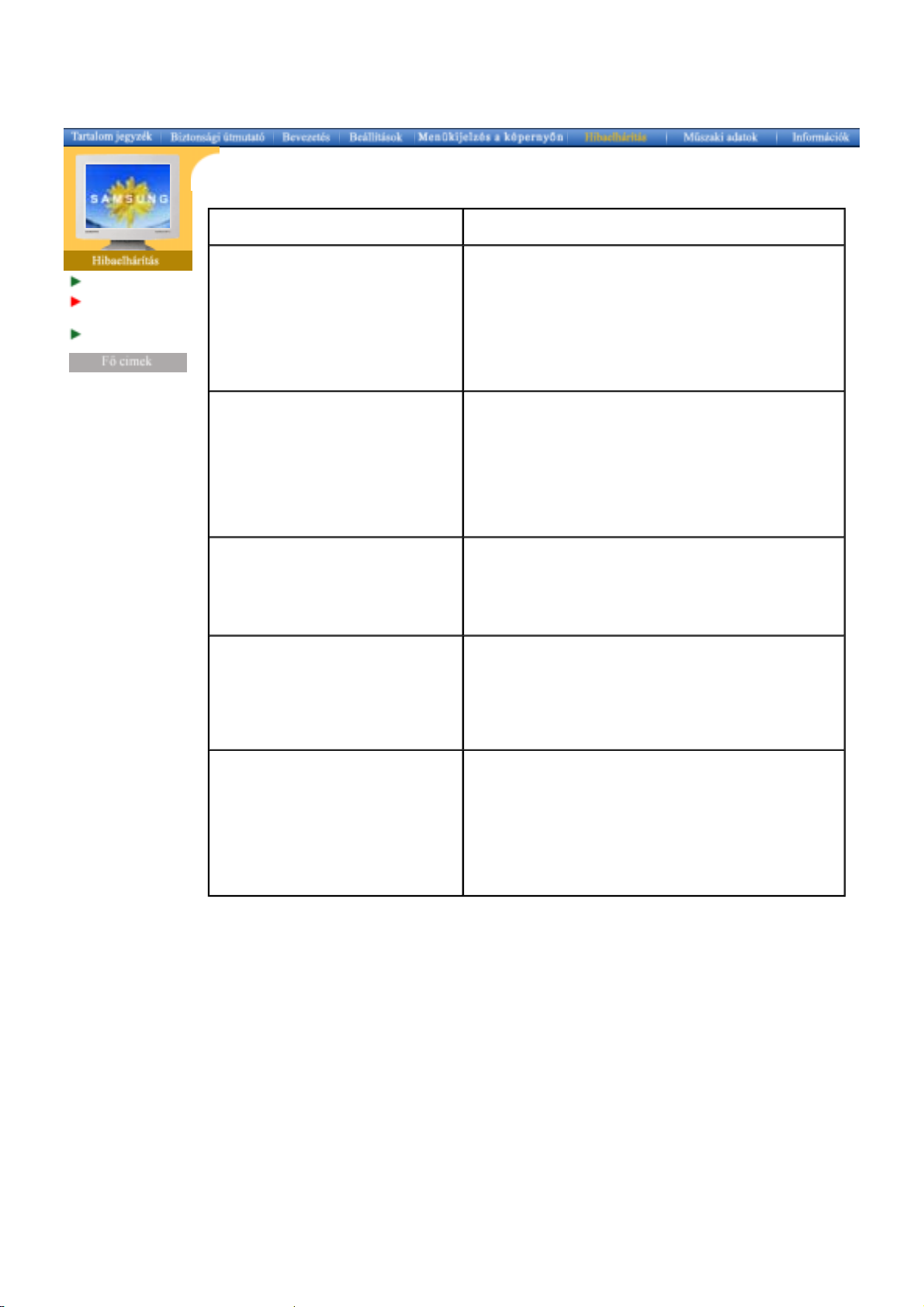
Magyar > Fő cimek > Hiba áthidalás > Kérdések és válaszok
Kérdés Válasz
Ellenőrzőlista
Kérdések és
válaszok
Önteszt funkció
Hogyan lehet
megváltoztatni a
frekvenciát?
A frekvencia a videokártya
újrakonfigurálásával változtatható meg.
A videokártya támogatása a használt driver
verziójától függően változhat.
Hogyan állítható be a
felbontás?
(A részletek a számítógép és a videokártya
használati útmutatóiban találhatók.)
Windows ME/2000/XP esetén:A felbontás a
Kezelőegység (Control Panel), Megjelenítés
(Display), Beállítások (Settings) ablakokban
állítható be.
* A videokártya gyártójától tudhatók meg a
részletek.
Hogyan lehet beállítani az
energiatakarékossági
(PowerSaver) funkciót?
Windows 95/98: Ezt a funkciót a számítógép
BIOS-SETUP-jában vagy a képernyővédőnél
lehet beállítani.(Lásd a számítógép használati
útmutatóját és a Windows súgóját.)
A monitor hangot ad,
amikor bekapcsolják.
Ez normális, mivel némi hang keletkezhet,
amikor a fém ház és az elektromágnes,
amelyeket az elektromágnese hullámok
blokkolása céljából építettek be, egymással
kölcsönhatásba lépnek.
Hogyan tisztítható a külső
burkolat és a képcső?
Húzza ki a hálózati feszültség kábelt és utána
puha ronggyal tisztítsa meg a monitort, akár
sima vizet használva.
Ne hagyjon mosószermaradékot a felületen
és ne karcolja meg a házat. Ne engedje, hogy
víz kerüljön a monitor belsejébe.
Page 30

Általános
Előre beállított
megjelenítési
üzemmódok
Energiatakarékos
üzemmód
Általános
Model név SyncMaster 797DF
Képcső
Tipus 17"(43cm) DynaFlat (40,6cm látható)
Elhajtási szög 90 °
Pont mérték 0,20mm (Vizszintes)
Képernyő tipus Aluminium bevonatú háromszínű foszforos hármaspont fekete
mátrixal.
Kupola-mentesítő invár árnyék maszk.
Többrétegű, elektromos töltés-mentes és fényesség-mentes
bevonat.
Maximális Rezolució
1600 x 1200@76Hz
Aktiv Kijelző
Vizszintes 312 ± 4 mm
Függőleges 234 ± 4 mm
Szinkronizáció
Vizszintes 30 ~ 96 kHz
Függőleges 50 ~ 160 Hz
Bevitel jelző meghatározás
Videó jelző RGB, Analóg 0,7 Vpp pozitív 75 ohm-nál
Szink jelző Külön H/V szink, TTL szint, pozitív vagy negatív
Kijelző szin
Korlátlan szin
Maximális képsejt óra
250 MHz
Hálózati feszültség szolgáltatás
90 ~ 264VAC rms, 60/50 Hz ± 3Hz
Hálózati feszültség fogyasztás
Kevesebb mint 90W
Méretek (széleség x mélység x magasság)
401 x 410 x 378 mm (Alapzattal)
Súly
14,3 kg
Környezeti Megfontolások
Működési hőmérséklet 32°F ~ 104°F(0°C ~ 40°C)
Páratartalom 10% ~ 80%, nem-lecsapódó
Tárolási hőmérséklet -4°F ~113°F (-20°C ~ 45°C)
Páratartalom 5% ~ 95%, nem-lecsapódó
Kösd be és Működik képesség
A monitor betelepithető bármelyik Kösd be és Működik képességű rendszerbe. A monitor és a
számitógép rendszer iterakciója a legjobb működési körülményeket és monitor beállitásokat adják.
A legtöbb esetben a monitor telepités automatikusan beindul, hacsak nem akar más beépitéseket
választani.
Megjegyzés: Modell és előirások változhatnak előzetes bejelentés nélkül.
Page 31

Általános
Előre beállított
megjelenítési
üzemmódok<ó
Energiatakarékos
üzemmód
Ez az LCD monitor a PowerSaver nevű, beépített energiakezelő rendszerrel rendelkezik. Ez a
rendszer energiát takarít meg oly módon, hogy ha az LCD monitor bizonyos ideig nincs
használatban, akkor azt kis fogyasztású üzemmódba kapcsolja. A monitor automatikusan visszaáll
a normál működésre, ha visszatér a vízszintes és a függőleges szinkron. Ez akkor történik, ha
megmozdítja az egeret, vagy megnyomja valamelyik gombot a billentyűzeten. Energiatakarékossági
célból kapcsolja ki a monitort, ha nincs rá szükség, vagy ha hosszabb ideig felügyelet nélkül hagyja.
A PowerSaver rendszer VESA DPMS kompatibilis video-kártyával működik, ami be van építve az
Ön számítógépébe. A funkció használatához a számítógépen telepített segédszoftvert kell
alkalmazni.
Hálózati feszültség-
Státusz Rendes Működés
megtakatitó funkció mód
(EPA/ENERGY2000)
Hálózati feszültség jelző Zöld Zöld,Villogás
Hálózati feszültségfogyasztás Kevesebb mint 90W Kevesebb mint 2.0W
Ez a monitor EPA E
VESA DPMS funkcióval rendelkező számítógéphez használja. Mint az E
NERGY STAR
® kompatibilis és ENERGY2000 kompatibilis, ha
NERGY
STAR® Partner, a SAMSUNG megállapította, hogy ez a termék megfelel az
NERGY STAR
E
® energiahatékonysági irányelveinek..
Page 32

Általános
Előre beállított
megjelenítési
üzemmódok
Energiatakar
ékos üzemmód
Ha a számítógépből érkező jel megegyezik az alább felsorolt előre beállított megjelenítési
üzemmódokkal, akkor a képernyő beállítása automatikusan megtörténik. Azonban ha a jel eltér,
akkor lehetséges, hogy a képernyőn nincs kép és csak a bekapcsolást jelző fény világít. Ekkor a
videokártya használati útmutatójának megfelelően állítsa be az üzemmódot az alábbi táblázat
szerint.
1. Táblázat. Energiatakarékos üzemmód
Vizszintes
Kijelző Mód
Frekvencia
(kHz)
VESA, 640 x 480 37.500 75.000 31.500 -/-
Függőleges
Frekvencia
(Hz)
Pixel Óra
(MHz)
VESA, 1024 x 768 68.677 84.997 94.500 +/+
VESA, 1280 x 1024 91.146 85.024 157.50 +/+
Vízszintes frekvencia
Vízszintes ciklusidőnek hívjuk azt az időt, ami a képernyő vízszintes
irányú végigfutásához kell a jobb szélétől a bal széléig. A vízszintes
ciklusidő reciproka a vízszintes frekvencia, egysége a kHz.
Függőleges frekvencia
Fluoreszkáló fényforrás lévén a képernyőnek ugyanazt a képet
másodpercenként sokszor kell ismételnie, hogy a néző számára
megjelenítse a képet. Ennek az ismétlésnek a frekvenciáját függőleges
frekvenciának vagy frissítési sebességnek nevezzük. Egysége a Hz.
Szink
Polaritás
(H/V)
Page 33

Általános
Előre beállított
megjelenítési
üzemmódok
Energiatakarékos
üzemmód
Általános
Model név
SyncMaster 795DF/795MB
Képcső
Tipus 17"(43cm) DynaFlat (40,6cm látható)
Elhajtási szög 90 °
Pont mérték 0,20mm (Vizszintes)
Képernyő tipus Aluminium bevonatú háromszínű foszforos hármaspont fekete
mátrixal.
Kupola-mentesítő invár árnyék maszk.
Többrétegű, elektromos töltés-mentes és fényesség-mentes
bevonat.
Maximális Rezolució
1600 x 1200 (NI)
Aktiv Kijelző
Vizszintes 312 ± 4 mm
Függőleges 234 ± 4 mm
Szinkronizáció
Vizszintes 30 ~ 85 kHz
Függőleges 50 ~ 160 Hz
Bevitel jelző meghatározás
Videó jelző RGB, Analóg 0,7 Vpp pozitív 75 ohm-nál
Szink jelző Külön H/V szink, TTL szint, pozitív vagy negatív
Kijelző szin
Korlátlan szin
Maximális képsejt óra
185 MHz
Hálózati feszültség szolgáltatás
90 ~ 264VAC rms, 60/50 Hz ± 3Hz
Hálózati feszültség fogyasztás
Kevesebb mint 90W
Méretek (széleség x mélység x magasság)
401 x 410 x 378 mm (Alapzattal)
Súly
14,3 kg
Környezeti Megfontolások
Működési hőmérséklet 32°F ~ 104°F(0°C ~ 40°C)
Páratartalom 10% ~ 80%, nem-lecsapódó
Tárolási hőmérséklet -4°F ~113°F (-20°C ~ 45°C)
Páratartalom 5% ~ 95%, nem-lecsapódó
Kösd be és Működik képesség
A monitor betelepithető bármelyik Kösd be és Működik képességű rendszerbe. A monitor és a
számitógép rendszer iterakciója a legjobb működési körülményeket és monitor beállitásokat adják.
A legtöbb esetben a monitor telepités automatikusan beindul, hacsak nem akar más beépitéseket
választani.
Megjegyzés: Modell és előirások változhatnak előzetes bejelentés nélkül.
Page 34
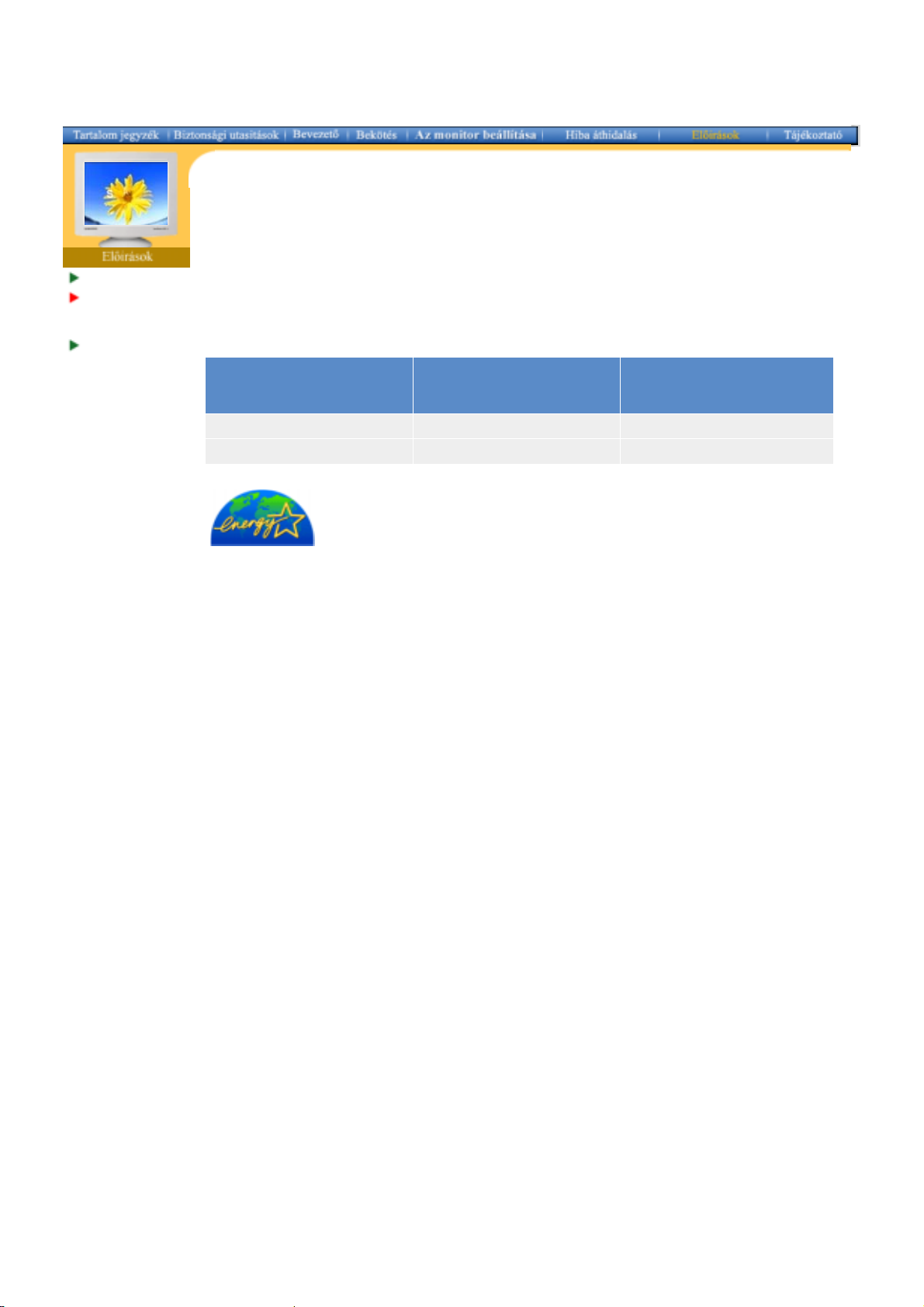
Általános
Előre beállított
megjelenítési
üzemmódok
Energiatakarékos
üzemmód
Ez az LCD monitor a PowerSaver nevű, beépített energiakezelő rendszerrel rendelkezik. Ez a
rendszer energiát takarít meg oly módon, hogy ha az LCD monitor bizonyos ideig nincs
használatban, akkor azt kis fogyasztású üzemmódba kapcsolja. A monitor automatikusan visszaáll
a normál működésre, ha visszatér a vízszintes és a függőleges szinkron. Ez akkor történik, ha
megmozdítja az egeret, vagy megnyomja valamelyik gombot a billentyűzeten. Energiatakarékossági
célból kapcsolja ki a monitort, ha nincs rá szükség, vagy ha hosszabb ideig felügyelet nélkül hagyja.
A PowerSaver rendszer VESA DPMS kompatibilis video-kártyával működik, ami be van építve az
Ön számítógépébe. A funkció használatához a számítógépen telepített segédszoftvert kell
alkalmazni.
Hálózati feszültség-
Státusz Rendes Működés
megtakatitó funkció mód
(EPA/ENERGY2000)
Hálózati feszültség jelző Zöld Zöld,Villogás
Hálózati feszültségfogyasztás Kevesebb mint 90W Kevesebb mint 2.0W
Ez a monitor EPA E
VESA DPMS funkcióval rendelkező számítógéphez használja. Mint az E
NERGY STAR
® kompatibilis és ENERGY2000 kompatibilis, ha
NERGY
STAR® Partner, a SAMSUNG megállapította, hogy ez a termék megfelel az
NERGY STAR
E
® energiahatékonysági irányelveinek..
Page 35

Általános
Előre beállított
megjelenítési
üzemmódok
Energiatakar
ékos üzemmód
Ha a számítógépből érkező jel megegyezik az alább felsorolt előre beállított megjelenítési
üzemmódokkal, akkor a képernyő beállítása automatikusan megtörténik. Azonban ha a jel eltér,
akkor lehetséges, hogy a képernyőn nincs kép és csak a bekapcsolást jelző fény világít. Ekkor a
videokártya használati útmutatójának megfelelően állítsa be az üzemmódot az alábbi táblázat
szerint.
1. Táblázat. Energiatakarékos üzemmód
Vizszintes
Kijelző Mód
Frekvencia
(kHz)
VESA, 640 x 480 37,500 75,000 31,500 -/-
Függőleges
Frekvencia
(Hz)
Pixel Óra
(MHz)
VESA, 1024 x 768 68,677 84,997 94,500 +/+
VESA, 1280 x 1024 79,976 75,025 135,00 +/+
Vízszintes frekvencia
Vízszintes ciklusidőnek hívjuk azt az időt, ami a képernyő vízszintes
irányú végigfutásához kell a jobb szélétől a bal széléig. A vízszintes
ciklusidő reciproka a vízszintes frekvencia, egysége a kHz.
Függőleges frekvencia
Fluoreszkáló fényforrás lévén a képernyőnek ugyanazt a képet
másodpercenként sokszor kell ismételnie, hogy a néző számára
megjelenítse a képet. Ennek az ismétlésnek a frekvenciáját függőleges
frekvenciának vagy frissítési sebességnek nevezzük. Egysége a Hz.
Szink
Polaritás
(H/V)
Page 36

Általános
Előre beállított
megjelenítési
üzemmódok
Energiatakarékos
üzemmód
Általános
Model név SyncMaster 793S
Képcső
Tipus 17"(43cm) Teljes négyzet tipus (40,6cm látható)
Elhajtási szög 90 °
Pont mérték 0,23mm (Vizszintes)
Képernyő tipus Aluminium bevonatú háromszínű foszforos hármaspont fekete
mátrixal.
Kupola-mentesítő invár árnyék maszk.
Többrétegű, elektromos töltés-mentes és fényesség-mentes
bevonat.
Maximális Rezolució
1280 x 1024 (NI)
Aktiv Kijelző
Vizszintes 312 ± 4 mm
Függőleges 234 ± 4 mm
Szinkronizáció
Vizszintes 30 ~ 70 kHz
Függőleges 50 ~ 160 Hz
Bevitel jelző meghatározás
Videó jelző RGB, Analóg 0,7 Vpp pozitív 75 ohm-nál
Szink jelző Külön H/V szink, TTL szint, pozitív vagy negatív
Kijelző szin
Korlátlan szin
Maximális képsejt óra
110 MHz
Hálózati feszültség szolgáltatás
90 ~ 264VAC rms, 60/50 Hz ± 3Hz
Hálózati feszültség fogyasztás
Kevesebb mint 90W
Méretek (széleség x mélység x magasság)
401 x 410 x 378 mm (Alapzattal)
Súly
14,3 kg
Környezeti Megfontolások
Működési hőmérséklet 32°F ~ 104°F(0°C ~ 40°C)
Páratartalom 10% ~ 80%, nem-lecsapódó
Tárolási hőmérséklet -4°F ~113°F (-20°C ~ 45°C)
Páratartalom 5% ~ 95%, nem-lecsapódó
Kösd be és Működik képesség
A monitor betelepithető bármelyik Kösd be és Működik képességű rendszerbe. A monitor és a
számitógép rendszer iterakciója a legjobb működési körülményeket és monitor beállitásokat adják.
A legtöbb esetben a monitor telepités automatikusan beindul, hacsak nem akar más beépitéseket
választani.
Megjegyzés: Modell és előirások változhatnak előzetes bejelentés nélkül.
Page 37

Általános
Előre beállított
megjelenítési
üzemmódok<ó
Energiatakarékos
üzemmód
Ez az LCD monitor a PowerSaver nevű, beépített energiakezelő rendszerrel rendelkezik. Ez a
rendszer energiát takarít meg oly módon, hogy ha az LCD monitor bizonyos ideig nincs
használatban, akkor azt kis fogyasztású üzemmódba kapcsolja. A monitor automatikusan visszaáll
a normál működésre, ha visszatér a vízszintes és a függőleges szinkron. Ez akkor történik, ha
megmozdítja az egeret, vagy megnyomja valamelyik gombot a billentyűzeten. Energiatakarékossági
célból kapcsolja ki a monitort, ha nincs rá szükség, vagy ha hosszabb ideig felügyelet nélkül hagyja.
A PowerSaver rendszer VESA DPMS kompatibilis video-kártyával működik, ami be van építve az
Ön számítógépébe. A funkció használatához a számítógépen telepített segédszoftvert kell
alkalmazni.
Hálózati feszültség-
Státusz Rendes Működés
megtakatitó funkció mód
(EPA/ENERGY2000)
Hálózati feszültség jelző Zöld Zöld,Villogás
Hálózati feszültségfogyasztás Kevesebb mint 90W Kevesebb mint 2W
Ez a monitor EPA E
VESA DPMS funkcióval rendelkező számítógéphez használja. Mint az E
NERGY STAR
® kompatibilis és ENERGY2000 kompatibilis, ha
NERGY
STAR® Partner, a SAMSUNG megállapította, hogy ez a termék megfelel az
NERGY STAR
E
® energiahatékonysági irányelveinek..
Page 38

Általános
Előre beállított
megjelenítési
üzemmódok
Energiatakar
ékos üzemmód
Ha a számítógépből érkező jel megegyezik az alább felsorolt előre beállított megjelenítési
üzemmódokkal, akkor a képernyő beállítása automatikusan megtörténik. Azonban ha a jel eltér,
akkor lehetséges, hogy a képernyőn nincs kép és csak a bekapcsolást jelző fény világít. Ekkor a
videokártya használati útmutatójának megfelelően állítsa be az üzemmódot az alábbi táblázat
szerint.
1. Táblázat. Energiatakarékos üzemmód
Vizszintes
Kijelző Mód
Frekvencia
(kHz)
VESA, 640 x 480 37.500 75.000 31.500 -/-
Függőleges
Frekvencia
(Hz)
Pixel Óra
(MHz)
VESA, 800 x 600 53.674 85.061 56.250 +/+
VESA, 1024 x 768 68.677 84.997 94.500 +/+
Vízszintes frekvencia
Vízszintes ciklusidőnek hívjuk azt az időt, ami a képernyő vízszintes
irányú végigfutásához kell a jobb szélétől a bal széléig. A vízszintes
ciklusidő reciproka a vízszintes frekvencia, egysége a kHz.
Függőleges frekvencia
Fluoreszkáló fényforrás lévén a képernyőnek ugyanazt a képet
másodpercenként sokszor kell ismételnie, hogy a néző számára
megjelenítse a képet. Ennek az ismétlésnek a frekvenciáját függőleges
frekvenciának vagy frissítési sebességnek nevezzük. Egysége a Hz.
Szink
Polaritás
(H/V)
Page 39

Általános
Előre beállított
megjelenítési
üzemmódok
Energiatakarékos
üzemmód
Általános
Model név SyncMaster 793DF/793MB
Képcső
Tipus 17"(43cm) DynaFlat (40,6cm látható)
Elhajtási szög 90 °
Pont mérték 0,20mm (Vizszintes)
Képernyő tipus Aluminium bevonatú háromszínű foszforos hármaspont fekete
mátrixal.
Kupola-mentesítő invár árnyék maszk.
Többrétegű, elektromos töltés-mentes és fényesség-mentes
bevonat.
Maximális Rezolució
1280 x 1024 (NI)
Aktiv Kijelző
Vizszintes 312 ± 4 mm
Függőleges 234 ± 4 mm
Szinkronizáció
Vizszintes 30 ~ 70 kHz
Függőleges 50 ~ 160 Hz
Bevitel jelző meghatározás
Videó jelző RGB, Analóg 0,7 Vpp pozitív 75 ohm-nál
Szink jelző Külön H/V szink, TTL szint, pozitív vagy negatív
Kijelző szin
Korlátlan szin
Maximális képsejt óra
110 MHz
Hálózati feszültség szolgáltatás
90 ~ 264VAC rms, 60/50 Hz ± 3Hz
Hálózati feszültség fogyasztás
Kevesebb mint 90W
Méretek (széleség x mélység x magasság)
401 x 410 x 378 mm (Alapzattal)
Súly
14,3 kg
Környezeti Megfontolások
Működési hőmérséklet 32°F ~ 104°F(0°C ~ 40°C)
Páratartalom 10% ~ 80%, nem-lecsapódó
Tárolási hőmérséklet -4°F ~113°F (-20°C ~ 45°C)
Páratartalom 5% ~ 95%, nem-lecsapódó
Kösd be és Működik képesség
A monitor betelepithető bármelyik Kösd be és Működik képességű rendszerbe. A monitor és a
számitógép rendszer iterakciója a legjobb működési körülményeket és monitor beállitásokat adják.
A legtöbb esetben a monitor telepités automatikusan beindul, hacsak nem akar más beépitéseket
választani.
Megjegyzés: Modell és előirások változhatnak előzetes bejelentés nélkül.
Page 40

Általános
Előre beállított
megjelenítési
üzemmódok<ó
Energiatakarékos
üzemmód
Ez az LCD monitor a PowerSaver nevű, beépített energiakezelő rendszerrel rendelkezik. Ez a
rendszer energiát takarít meg oly módon, hogy ha az LCD monitor bizonyos ideig nincs
használatban, akkor azt kis fogyasztású üzemmódba kapcsolja. A monitor automatikusan visszaáll
a normál működésre, ha visszatér a vízszintes és a függőleges szinkron. Ez akkor történik, ha
megmozdítja az egeret, vagy megnyomja valamelyik gombot a billentyűzeten. Energiatakarékossági
célból kapcsolja ki a monitort, ha nincs rá szükség, vagy ha hosszabb ideig felügyelet nélkül hagyja.
A PowerSaver rendszer VESA DPMS kompatibilis video-kártyával működik, ami be van építve az
Ön számítógépébe. A funkció használatához a számítógépen telepített segédszoftvert kell
alkalmazni.
Hálózati feszültség-
Státusz Rendes Működés
megtakatitó funkció mód
(EPA/ENERGY2000)
Hálózati feszültség jelző Zöld Zöld,Villogás
Hálózati feszültségfogyasztás Kevesebb mint 90W Kevesebb mint 2.0W
Ez a monitor EPA E
VESA DPMS funkcióval rendelkező számítógéphez használja. Mint az E
NERGY STAR
® kompatibilis és ENERGY2000 kompatibilis, ha
NERGY
STAR® Partner, a SAMSUNG megállapította, hogy ez a termék megfelel az
NERGY STAR
E
® energiahatékonysági irányelveinek..
Page 41
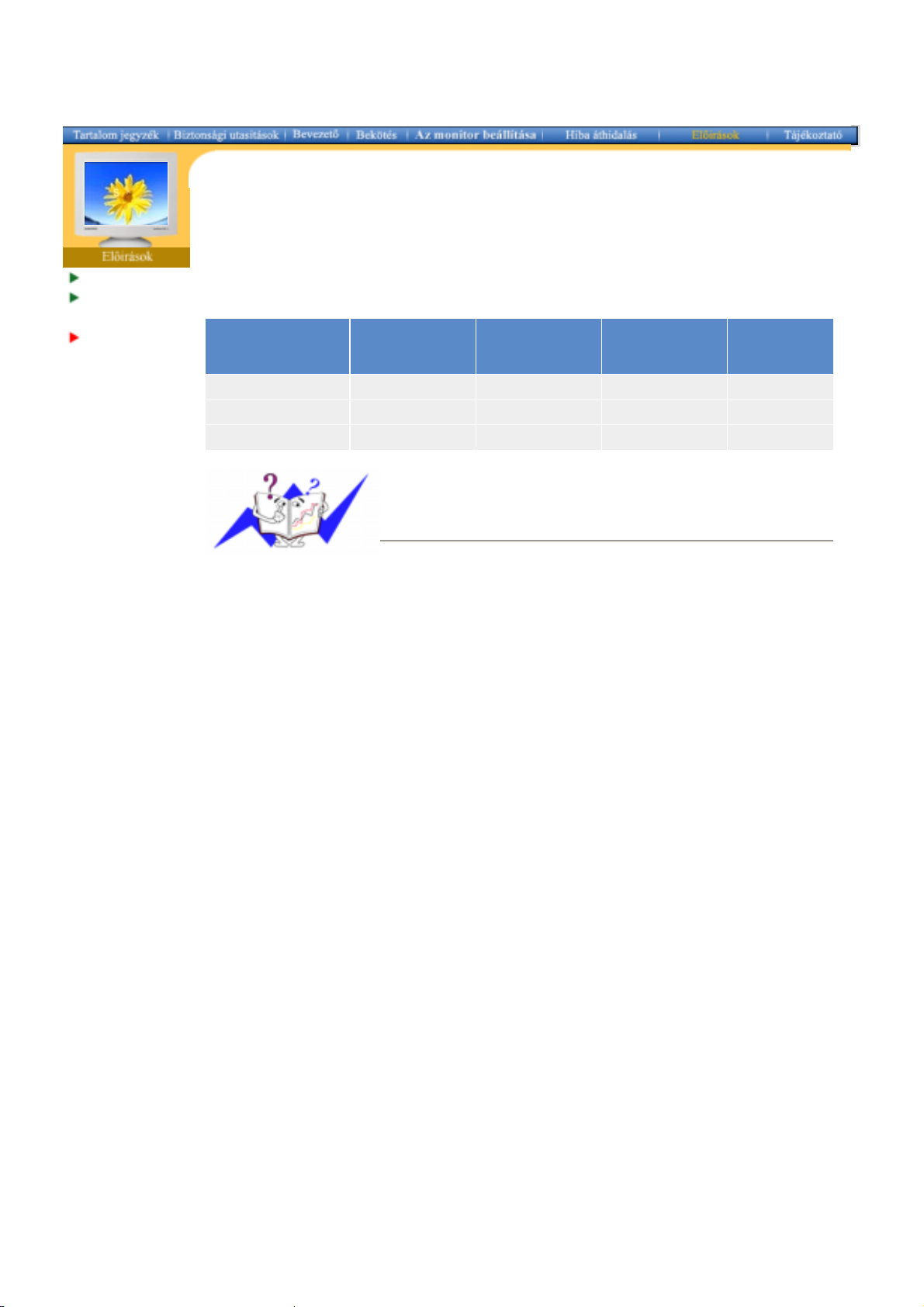
Általános
Előre beállított
megjelenítési
üzemmódok
Energiatakar
ékos üzemmód
Ha a számítógépből érkező jel megegyezik az alább felsorolt előre beállított megjelenítési
üzemmódokkal, akkor a képernyő beállítása automatikusan megtörténik. Azonban ha a jel eltér,
akkor lehetséges, hogy a képernyőn nincs kép és csak a bekapcsolást jelző fény világít. Ekkor a
videokártya használati útmutatójának megfelelően állítsa be az üzemmódot az alábbi táblázat
szerint.
1. Táblázat. Energiatakarékos üzemmód
Vizszintes
Kijelző Mód
Frekvencia
(kHz)
VESA, 640 x 480 37.500 75.000 31.500 -/-
Függőleges
Frekvencia
(Hz)
Pixel Óra
(MHz)
VESA, 800 x 600 53.674 85.061 56.250 +/+
VESA, 1024 x 768 68.677 84.997 94.500 +/+
Vízszintes frekvencia
Vízszintes ciklusidőnek hívjuk azt az időt, ami a képernyő vízszintes
irányú végigfutásához kell a jobb szélétől a bal széléig. A vízszintes
ciklusidő reciproka a vízszintes frekvencia, egysége a kHz.
Függőleges frekvencia
Fluoreszkáló fényforrás lévén a képernyőnek ugyanazt a képet
másodpercenként sokszor kell ismételnie, hogy a néző számára
megjelenítse a képet. Ennek az ismétlésnek a frekvenciáját függőleges
frekvenciának vagy frissítési sebességnek nevezzük. Egysége a Hz.
Szink
Polaritás
(H/V)
Page 42

Általános
Előre beállított
megjelenítési
üzemmódok
Energiatakarékos
üzemmód
Általános
Model név SyncMaster 591S
Képcső
Tipus 15"(38cm) Teljes négyzet tipus (35cm látható)
Elhajtási szög 90 °
Pont mérték 0,24mm (Vizszintes)
Képernyő tipus Aluminium bevonatú háromszínű foszforos hármaspont fekete
mátrixal.
Kupola-mentesítő invár árnyék maszk.
Többrétegű, elektromos töltés-mentes és fényesség-mentes
bevonat/Vakítás.
Maximális Rezolució
1024 x 768(NI)
Aktiv Kijelző
Vizszintes 267 ± 4 mm
Függőleges 200 ± 4 mm
Szinkronizáció
Vizszintes 30 ~ 55 kHz
Függőleges 50 ~ 120 Hz
Bevitel jelző meghatározás
Videó jelző RGB, Analóg 0,7 Vpp pozitív 75 ohm-nál
Szink jelző Külön H/V szink, TTL szint, pozitív vagy negatív
Kijelző szin
Korlátlan szin
Maximális képsejt óra
65 MHz
Hálózati feszültség szolgáltatás
90 ~ 264VAC rms, 60/50 Hz ± 3Hz
Hálózati feszültség fogyasztás
Kevesebb mint 70W
Méretek (széleség x mélység x magasság)
361 x 379,2 x 347 mm (Alapzattal)
Súly
11,0 kg
Környezeti Megfontolások
Működési hőmérséklet 32°F ~ 104°F(0°C ~ 40°C)
Páratartalom 10% ~ 80%, nem-lecsapódó
Tárolási hőmérséklet -4°F ~113°F (-20°C ~ 45°C)
Páratartalom 5% ~ 95%, nem-lecsapódó
Kösd be és Működik képesség
A monitor betelepithető bármelyik Kösd be és Működik képességű rendszerbe. A monitor és a
számitógép rendszer iterakciója a legjobb működési körülményeket és monitor beállitásokat adják.
A legtöbb esetben a monitor telepités automatikusan beindul, hacsak nem akar más beépitéseket
választani.
Megjegyzés: Modell és előirások változhatnak előzetes bejelentés nélkül.
Page 43
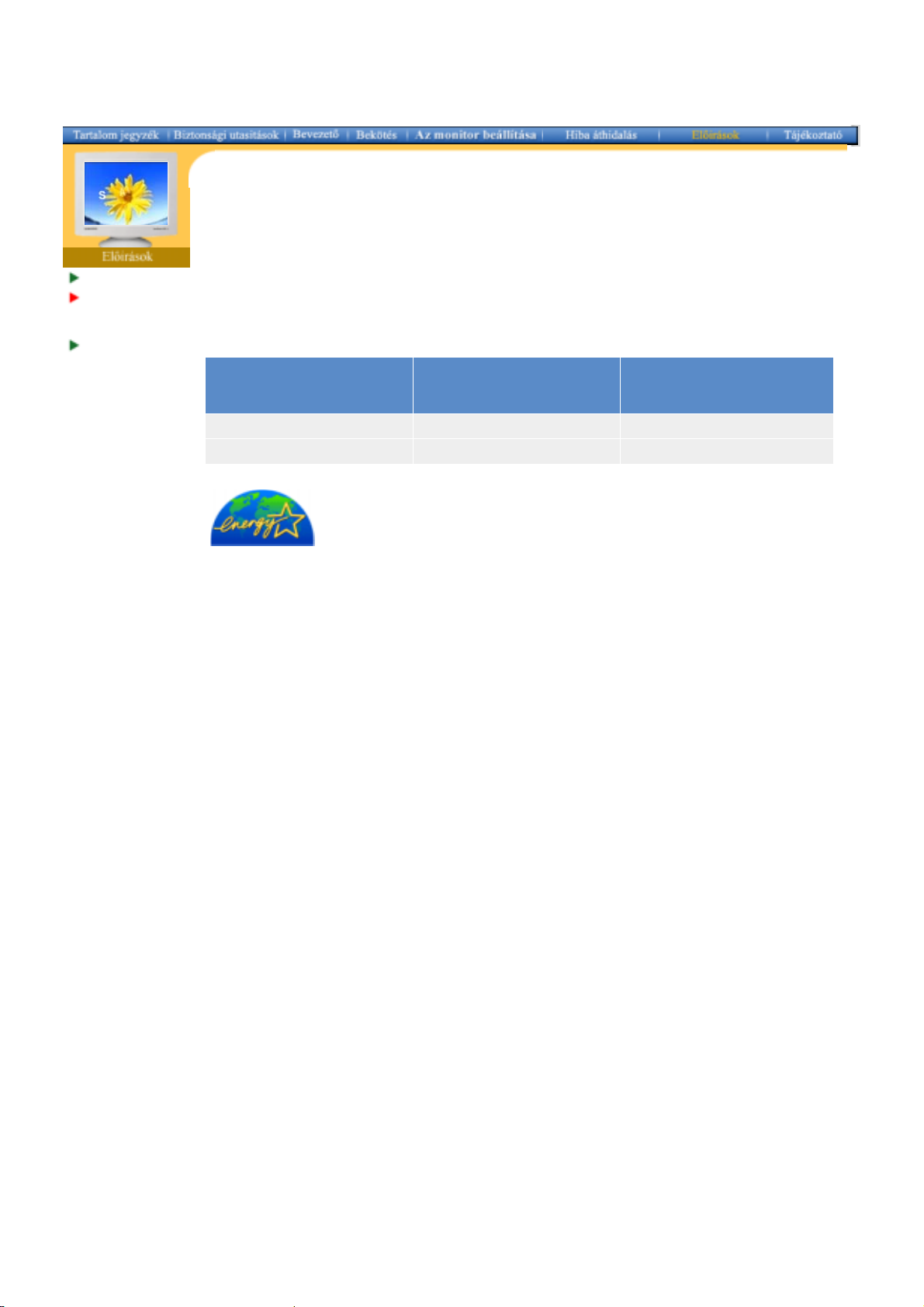
Általános
Előre beállított
megjelenítési
üzemmódok<ó
Energiatakarékos
üzemmód
Ez az LCD monitor a PowerSaver nevű, beépített energiakezelő rendszerrel rendelkezik. Ez a
rendszer energiát takarít meg oly módon, hogy ha az LCD monitor bizonyos ideig nincs
használatban, akkor azt kis fogyasztású üzemmódba kapcsolja. A monitor automatikusan visszaáll
a normál működésre, ha visszatér a vízszintes és a függőleges szinkron. Ez akkor történik, ha
megmozdítja az egeret, vagy megnyomja valamelyik gombot a billentyűzeten. Energiatakarékossági
célból kapcsolja ki a monitort, ha nincs rá szükség, vagy ha hosszabb ideig felügyelet nélkül hagyja.
A PowerSaver rendszer VESA DPMS kompatibilis video-kártyával működik, ami be van építve az
Ön számítógépébe. A funkció használatához a számítógépen telepített segédszoftvert kell
alkalmazni.
Hálózati feszültség-
Státusz Rendes Működés
megtakatitó funkció mód
(EPA/ENERGY2000)
Hálózati feszültség jelző Zöld Zöld,Villogás
Hálózati feszültségfogyasztás Kevesebb mint 70W Kevesebb mint 2.0W
Ez a monitor EPA E
VESA DPMS funkcióval rendelkező számítógéphez használja. Mint az E
NERGY STAR
® kompatibilis és ENERGY2000 kompatibilis, ha
NERGY
STAR® Partner, a SAMSUNG megállapította, hogy ez a termék megfelel az
NERGY STAR
E
® energiahatékonysági irányelveinek..
Page 44

Általános
Előre beállított
megjelenítési
üzemmódok
Energiatakar
ékos üzemmód
Ha a számítógépből érkező jel megegyezik az alább felsorolt előre beállított megjelenítési
üzemmódokkal, akkor a képernyő beállítása automatikusan megtörténik. Azonban ha a jel eltér,
akkor lehetséges, hogy a képernyőn nincs kép és csak a bekapcsolást jelző fény világít. Ekkor a
videokártya használati útmutatójának megfelelően állítsa be az üzemmódot az alábbi táblázat
szerint.
1. Táblázat. Energiatakarékos üzemmód
Vizszintes
Kijelző Mód
Frekvencia
(kHz)
VESA, 640 x 480 37,500 85,008 36,000 -/-
Függőleges
Frekvencia
(Hz)
Pixel Óra
(MHz)
VESA, 640 x 480 43,269 75,000 31,500 -/-
VESA, 800 x 600 53,674 85,061 56,250 +/+
Vízszintes frekvencia
Vízszintes ciklusidőnek hívjuk azt az időt, ami a képernyő vízszintes
irányú végigfutásához kell a jobb szélétől a bal széléig. A vízszintes
ciklusidő reciproka a vízszintes frekvencia, egysége a kHz.
Függőleges frekvencia
Fluoreszkáló fényforrás lévén a képernyőnek ugyanazt a képet
másodpercenként sokszor kell ismételnie, hogy a néző számára
megjelenítse a képet. Ennek az ismétlésnek a frekvenciáját függőleges
frekvenciának vagy frissítési sebességnek nevezzük. Egysége a Hz.
Szink
Polaritás
(H/V)
Page 45

Általános
Előre beállított
megjelenítési
üzemmódok
Energiatakarékos
üzemmód
Általános
Model név SyncMaster 997DF
Képcső
Tipus 19"(48cm) DynaFlat(45,8cm látható)
Elhajtási szög 90 °
Pont mérték 0,20mm (Vizszintes)
Képernyő tipus Aluminium bevonatú háromszínű foszforos hármaspont fekete
mátrixal.
Kupola-mentesítő invár árnyék maszk.
Többrétegű, elektromos töltés-mentes és fényesség-mentes
bevonat.
Maximális Rezolució
1600 X 1200@ 76Hz
Aktiv Kijelző
Vizszintes 352 ± 3 mm
Függőleges 264 ± 3 mm
Szinkronizáció
Vizszintes 30 ~ 96 kHz
Függőleges 50 ~ 160 Hz
Bevitel jelző meghatározás
Videó jelző RGB, Analóg 0,7 Vpp pozitív 75 ohm-nál
Szink jelző Külön H/V szink, TTL szint, pozitív vagy negatív
Kijelző szin
Korlátlan szin
Maximális képsejt óra
250 MHz
Hálózati feszültség szolgáltatás
90 ~ 264VAC rms, 60/50 Hz ± 3Hz
Hálózati feszültség fogyasztás
Kevesebb mint 110W
Méretek (széleség x mélység x magasság)
445 x 457.5 x 416 mm (Alapzattal)
Súly
18,2 kg
Környezeti Megfontolások
Működési hőmérséklet 32°F ~ 104°F(0°C ~ 40°C)
Páratartalom 10% ~ 80%, nem-lecsapódó
Tárolási hőmérséklet -4°F ~113°F (-20°C ~ 45°C)
Páratartalom 5% ~ 95%, nem-lecsapódó
Kösd be és Működik képesség
A monitor betelepithető bármelyik Kösd be és Működik képességű rendszerbe. A monitor és a
számitógép rendszer iterakciója a legjobb működési körülményeket és monitor beállitásokat adják.
A legtöbb esetben a monitor telepités automatikusan beindul, hacsak nem akar más beépitéseket
választani.
Megjegyzés: Modell és előirások változhatnak előzetes bejelentés nélkül.
Page 46

Általános
Előre beállított
megjelenítési
üzemmódok
Energiatakarékos
üzemmód
Ez az LCD monitor a PowerSaver nevű, beépített energiakezelő rendszerrel rendelkezik. Ez a
rendszer energiát takarít meg oly módon, hogy ha az LCD monitor bizonyos ideig nincs
használatban, akkor azt kis fogyasztású üzemmódba kapcsolja. A monitor automatikusan visszaáll
a normál működésre, ha visszatér a vízszintes és a függőleges szinkron. Ez akkor történik, ha
megmozdítja az egeret, vagy megnyomja valamelyik gombot a billentyűzeten. Energiatakarékossági
célból kapcsolja ki a monitort, ha nincs rá szükség, vagy ha hosszabb ideig felügyelet nélkül hagyja.
A PowerSaver rendszer VESA DPMS kompatibilis video-kártyával működik, ami be van építve az
Ön számítógépébe. A funkció használatához a számítógépen telepített segédszoftvert kell
alkalmazni.
Hálózati feszültség-
Státusz Rendes Működés
megtakatitó funkció mód
(EPA/ENERGY2000)
Hálózati feszültség jelző Zöld Zöld,Villogás
Hálózati feszültségfogyasztás Kevesebb mint 110W Kevesebb mint 2W
Ez a monitor EPA E
VESA DPMS funkcióval rendelkező számítógéphez használja. Mint az E
NERGY STAR
® kompatibilis és ENERGY2000 kompatibilis, ha
NERGY
STAR® Partner, a SAMSUNG megállapította, hogy ez a termék megfelel az
NERGY STAR
E
® energiahatékonysági irányelveinek..
Page 47

Általános
Előre beállított
megjelenítési
üzemmódok
Energiatakar
ékos üzemmód
Ha a számítógépből érkező jel megegyezik az alább felsorolt előre beállított megjelenítési
üzemmódokkal, akkor a képernyő beállítása automatikusan megtörténik. Azonban ha a jel eltér,
akkor lehetséges, hogy a képernyőn nincs kép és csak a bekapcsolást jelző fény világít. Ekkor a
videokártya használati útmutatójának megfelelően állítsa be az üzemmódot az alábbi táblázat
szerint.
1. Táblázat. Energiatakarékos üzemmód
Vizszintes
Kijelző Mód
Frekvencia
(kHz)
VESA, 640 x 480 37,500 75,000 31,500 -/-
Függőleges
Frekvencia
(Hz)
Pixel Óra
(MHz)
VESA, 1024 x 768 68,677 84,997 94,500 +/+
VESA, 1280 x 1024 91,146 85,024 157,50 +/+
Vízszintes frekvencia
Vízszintes ciklusidőnek hívjuk azt az időt, ami a képernyő vízszintes
irányú végigfutásához kell a jobb szélétől a bal széléig. A vízszintes
ciklusidő reciproka a vízszintes frekvencia, egysége a kHz.
Függőleges frekvencia
Fluoreszkáló fényforrás lévén a képernyőnek ugyanazt a képet
másodpercenként sokszor kell ismételnie, hogy a néző számára
megjelenítse a képet. Ennek az ismétlésnek a frekvenciáját függőleges
frekvenciának vagy frissítési sebességnek nevezzük. Egysége a Hz.
Szink
Polaritás
(H/V)
Page 48

Szerviz
Kifejezések
Előírások
Natural Color
Joggyakorlás
Magyar > Fő cimek > Tájékoztató > Szerviz
AUSTRALIA :
Samsung Electronics Australia Pty Ltd.
Customer Response Centre
7 Parkview Drive, Homebush Bay NSW 2127
Tel : 1300 362 603
http://www.samsung.com.au/
BRAZIL :
Samsung Eletronica da Amazonia Ltda.
R. Prof. Manoelito de Ornellas, 303, Terro B
Chacara Sto. Antonio, CEP : 04719-040
Sao Paulo, SP
SAC : 0800 124 421
http://www.samsung.com.br/
CANADA :
Samsung Electronics Canada Inc.
Samsung Customer Care
7037 Financial Drive
Mississauga, Ontario
L5N 6R3
1-800-SAMSUNG (1-800-726-7864)
http://www.samsung.ca/
CHILE :
SONDA S.A.
Teatinos 550, Santiago Centro, Santiago, Chile
Fono: 56-2-5605000 Fax: 56-2-5605353
56-2-800200211
http://www.sonda.com/
http://www.samsung.cl/
COLOMBIA :
Samsung Electronics Colombia
Cra 9 No 99A-02 Of. 106
Bogota, Colombia
Tel.: 9-800-112-112
Fax: (571) 618 - 2068
http://www.samsung-latin.com/
e-mail : soporte@samsung-latin.com
ESPAÑA :
Samsung Electronics Comercial Iberica, S.A.
Ciencies, 55-65 (Poligono Pedrosa) 08908
Hospitalet de Llobregat (Barcelona)
Tel. : (93) 261 67 00
Fax. : (93) 261 67 50
http://samsung.es/
FRANCE :
SAMSUNG ELECTRONICS FRANCE Service
Paris Nord 2
66 rue des Vanesses
BP 50116 Villepinte
95950 Roissy CDG Cedex
Tel : 08 25 08 65 65
Fax : 01 48 63 06 38
http://www.samsungservices.com/
GERMANY :
TELEPLAN Rhein-Main GmbH
Feldstr. 16
64331 Weiterstadt
T. 06151/957-1306
F. 06151/957-1732
* EURO 0.12/Min
http://www.samsung.de/
HUNGARY :
Samsung Electronics Magyar Rt.
1039, Budapest, Lehel u. 15-17.
Tel: 36 1 453 1100
Fax: 36 1 453 1101
http://www.samsung.hu/
Page 49

ITALY :
Samsung Electronics Italia S.p.a.
Via C. Donat Cattin, 5
20063 Cernusco s/Naviglio (MI)
Servizio Clienti: 199.153.153
http://www.samsung-italia.com/
MEXICO :
SAMSUNG ELECTRONICS MEXICO. S.A. DE C.V.
Saturno NO.44, Col. Nueva Industrial Vallejo
Gustavo A.Madero C.P.07700, Mexico D.F. Mexico
TEL. 52-55-5747-5100
Fax. 52-55-47 52 02
RFC: SEM950215S98
http://www.samsung.com.mx/
NETHERLANDS/BELGIUM/LUXEMBOURG :
Samsung Electronics Benelux B. V.
Fleminglaan 12 2289 CP Rijiswijk, NEDERLANDS
Service and informatielijn ;
Belgium :0800-95214, http://www.samsung.be/
Netherlands : 0800-2295214, http://www.samsung.nl/
PANAMA :
Samsung Electronics Latinoamerica( Z.L.) S.A.
Calle 50 Edificio Plaza Credicorp, Planta Baja
Panama
Tel. : (507) 210-1122, 210-1133
Tel : 800-3278(FAST)
http://www.samsung-latin.com/
PERU
Servicio Integral Samsung
Av.Argentina 1790 Lima1. Peru
Tel: 51-1-336-8686
Fax: 51-1-336-8551
http://www.samsungperu.com/
PORTUGAL :
SAMSUNG ELECTRONICA PORTUGUESA S.A.
Rua Mário Dioniso, N
o
2 - 1º Drt. 2795-140 LINDA-A-VELHA
Tel. 214 148 114/100 Fax. 214 148 133/128
Free Line 800 220 120
http://www.samsung.pt/
SOUTH AFRICA :
Samsung Electronics,5 Libertas Road, Somerset Office Park,
Bryanston Ext 16. Po Box 70006, Bryanston,2021, South Africa
Tel : 0027-11-549-1621
Fax : 0027-11-549-1629
http://www.samsung.co.za/
SWEDEN/DENMARK/NORWAY/FINLAND :
Samsung Electronics AB
Box 713
S-194 27 UPPLANDS VÄSBY
SVERIGE
Besöksadress : Johanneslundsvägen 4
Samsung support Sverige: 020-46 46 46
Samsung support Danmark : 8088-4646
Samsung support Norge: 8001-1800
Samsung support Finland: 0800-118001
Tel +46 8 590 966 00
Fax +46 8 590 966 50
http://www.samsung.se/
THAILAND :
HAI SAMSUNG SERVICE CENTER
MPA COMPLEX BUILDING,1st-2nd Floor
175 SOI SUEKSA VIDHAYA SATHON SOI 12
SILOM ROAD ,SILOM,BANGRAK
BANGKOK 10500
TEL : 0-2635-2567
FAX : 0-2635-2556
UKRAINE :
SAMSUNG ELECTRONICS REPRESENTATIVE OFFICE IN UKRAINE
4 Glybochitska str.
Kiev, Ukraine
Tel. 8-044-4906878
Fax 8-044-4906887
Toll-free 8-800-502-0000
http://www.samsung.com.ua/
Page 50
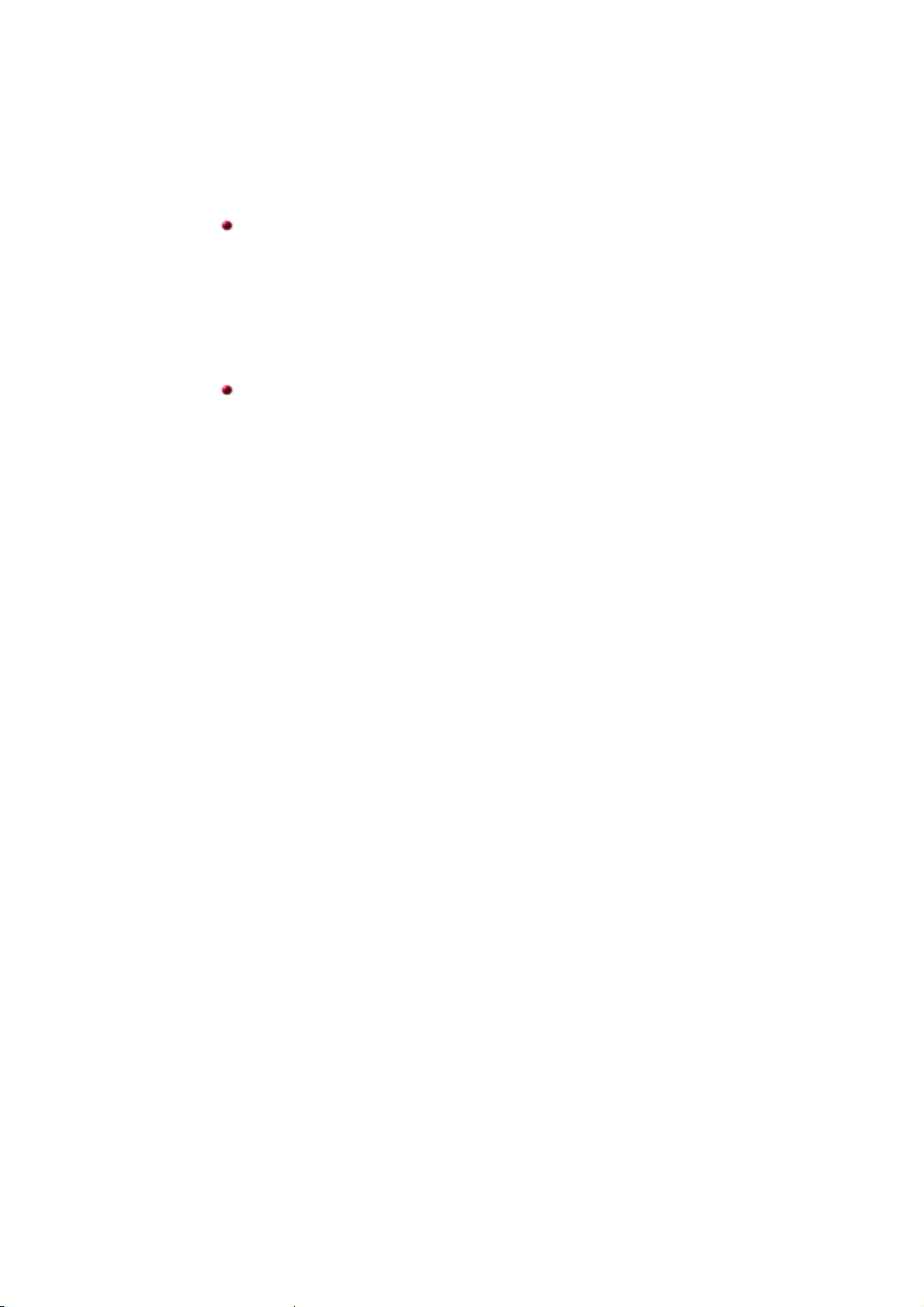
United Kingdom :
Samsung Electronics (UK) Ltd.
Samsung House, 225 Hook Rise South
Surbiton, Surrey KT6 7LD
Tel. : (0208) 391 0168
Fax. : (0208) 397 9949
< European Service Center & National Service >
Stafford Park 12 Telford, Shropshire, TF3 3BJ
Tel. : (0870) 242 0303
Fax. : (01952) 292 033
http://samsungservice.co.uk/
U.S.A. :
Samsung Electronics America
Service Division
400 Valley Road, Suite 201
Mount Arlington, NJ 07856
1-800-SAMSUNG (1-800-726-7864)
http://samsungusa.com
IMPORTADO POR: SAMSUNG ELECTRONICS MEXICO. S.A. DE C.V.
EXPORTADO POR: Samsung Electronics CO.,LTD.
Saturno NO.44, Col. Nueva Industrial Vallejo
Gustavo A.Madero C.P.07700, Mexico D.F. Mexico
TEL. 52-55-5747-5100
416, Mae tan-3dong, Yeongtong-gu,
Suwon City, Kyoungki-Do Korea
Page 51

Szerviz
Feltételek
Előírások
Natural Color
Joggyakorlás
Magyar > Fő cimek > Tájékoztató > Feltételek
Képpont távolság
A képernyőn megjelenő kép vörös, zöld és kék pontokból áll. Minél közelebb vannak egymáshoz
a pontok, annál nagyobb a felbontás. Az ugyanolyan színű két pont távolságát képpont
távolságnak nevezzük Egysége a milliméter.
Függőleges frekvencia
A képernyőt másodpercenként újra kell rajzolni annak érdekében, hogy a felhasználó számára
kép jelenjen meg a képernyőn. Ennek az ismétlésnek a másodpercenkénti gyakoriságát
nevezzük függőleges frekvenciának, vagy frissítési sebességnek. Egysége a Hz.
Példa: Ha ugyanaz a fényjel másodpercenként hatvanszor ismétli önmagát, ezt 60 Hz-nek
tekintjük. Ebben az esetben a képernyő vibrálását észleljük. Ennek elkerülése céljából
létezik olyan vibrálás mentes üzemmód, amely 70 Hz-nél nagyobb függőleges
frekvenciát használ.
Vízszintes frekvencia
A képernyő egyetlen sorának vízszintes végigfutásához (a képernyő jobb oldalától a bal
oldaláig) szükséges időt vízszintes ciklusidőnek nevezzük. A vízszintes ciklusidő reciprokát
vízszintes frekvenciának nevezzük. Egysége a kHz.
Sorváltásos és nem sorváltásos módszerek
Nem sorváltásos módszernek nevezzük, ha a képernyő vízszintes sorai a kép tetejétől az aljáig
megjelennek. A sorváltásos módszer az, ha először a páros sorok jelennek meg, utána pedig a
páratlanok. A monitorok többsége nem sorváltásos módszert használ, mivel ez tisztább képet
biztosít. A sorváltásos módszert a televíziók használják.
Plug & Play
Ez a funkció biztosítja a legjobb képminőséget, mivel lehetővé teszi, hogy a számítógép és a
monitor automatikusan információt cseréljen. Ez a monitor a VESA DDC Plug & Play nemzetközi
szabványt követi.
Képfelbontás
A kép összeállításához használt vízszintes és függőleges képpontok számát képfelbontásnak
nevezzük. Ez a szám jellemzi a megjelenítés pontosságát. A nagy felbontás akkor jó, ha több
feladatot kívánunk elvégezni, mivel több képinformációt lehet a képernyőn megjeleníteni.
Példa: Ha a képfelbontás 1024 x 768, ez azt jelenti, hogy a képernyő 1024 vízszintes
képpontból (vízszintes felbontás) és 768 függőleges sorból (függőleges felbontás) áll.
Kiemelt zóna (Highlight zone)
A kiemelt zóna tiszta képet biztosít tévén, videó konferencia rendszeren vagy fényképeken
azáltal, hogy a képernyő egy bizonyos területét kiemeli.
MagicBright
™
A MagicBright olyan új monitor-jellemzőt jelent, amely által a képminőség kétszer olyan fényes
és tiszta, mint más monitorok esetén. A képernyő fényereje és felbontása úgy állítható be, hogy
a legjobban megfeleljen a szövegolvasás, az internetezés vagy a multimédia animációk céljára.
A felhasználó könnyen kiválaszthatja a kívánt beállítást a monitor előlapján található
MagicBright beállító gombok egyikének megnyomásával.
Page 52
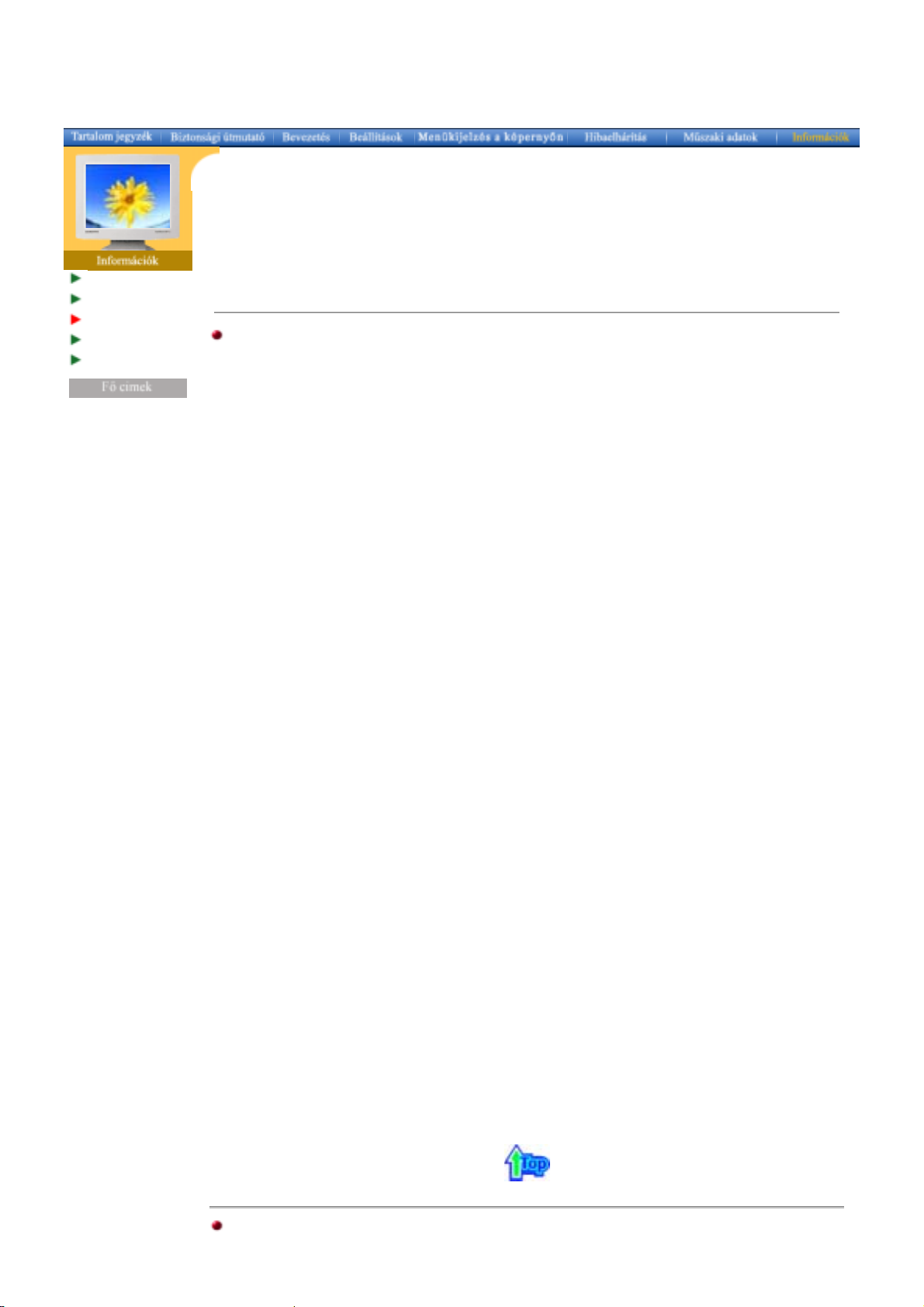
Szerviz
Kifejezések
Szabályzatok
Natural Color
Joggyakorlás
Magyar > Fő cimek > Tájékoztató > Szabályzatok
FCC Information
European Notice (Europe only)
TCO'95-Ecological requirements for personal computers (TCO'95 applied model only)
TCO'99-Ecological requirements for personal computers (TCO'99 applied model only)
TCO'03-Ecological requirements for personal computers (TCO'03 applied model only)
TCO'03 Recycling Information (TCO'03 applied m odel only)
|
IC Compliance Notice
|
|
PCT Notice
MPR II Compliance (Except SyncMaster 753v)
FCC Information
User Instructions
The Federal Communications Commission Radio Frequency Interference Statement includes the
following warning:
This equipment has been tested and found to comply with the limits for a Class B digital
Note:
device, pursuant to Part 15 of the FCC Rules. These limits are designed to provide reasonable
protection against harmful interference in a residential installation. This equipment generates,
uses, and can radiate radio frequency energy and, if not installed and used in accordance with the
instructions, may cause harmful interference to radio communications. However, there is no
guarantee that interference will not occur in a particular installation. If this equipment does cause
harmful interference to radio or television receptions, which can be determined by turning the
equipment off and on, the user is encouraged to try to correct the interference by one or more of
the following measures:
z Reorient or relocate the receiving antenna.
z Increase the separation between the equipment and receiver.
z Connect the equipment into an outlet on a circuit different from that to which the receiver is
connected.
z Consult the dealer or an experienced radio/TV technician for help.
User Information
Changes or modifications not expressly approved by the party responsible for compliance could
void the user's Fennhatóság to operate the equipment. If necessary, consult your dealer or an
experienced radio/television technician for additional suggestions. You may find the booklet called
How to Identify and Resolve Radio/TV Interference Problems helpful. This booklet was prepared
by the Federal Communications Commission. It is available from the U.S. Government Printing
Office, Washington, DC 20402, Stock Number 004-000-00345-4.
Warning
User must use shielded signal interface cables to maintain FCC compliance for the product.
Declaration of conformity for products Marked with FCC Logo
This device complies with Part 15 of the FCC Rules. Operation is subject to the following two
conditions: (1) this device may not cause harmful interference, and (2) this device must accept
any interference received, including interference that may cause undesired operation.
The party responsible for product compliance:
SAMSUNG ELECTRONICS CO., LTD
America QA Lab of Samsung
85 West Tasman Drive
San Jose, CA 95134 USA
Tel) 408-544-5124
Fax) 408-544-5191
Provided with this monitor is a detachable power supply cord with IEC320 style terminations. It
may be suitable for connection to any UL Listed personal computer with similar configuration.
Before making the connection, make sure the voltage rating of the computer convenience outlet is
the same as the monitor and that the ampere rating of the computer convenience outlet is equal to
or exceeds the monitor voltage rating.
For 120 Volt applications, use only UL Listed detachable power cord with NEMA configuration 515P type (parallel blades) plug cap. For 240 Volt applications use only UL Listed Detachable
power supply cord with NEMA configuration 6-15P type (tandem blades) plug cap.
IC Compliance Notice
Page 53

This Class B digital apparatus meets all requirements of the Canadian Interference-Causing
Equipment Regulations of ICES-003.
Cet appareil Numérique de classe B respecte toutes les exigences du Règlemont ICES-003 sur
les équipements produisant des interférences au Canada.
MPR II Compliance (Except SyncMaster 753v)
This monitor complies with SWEDAC(MPR II) recommendations for reduced electric and magnetic
fields.
European Notice (Europe only)
Products with the CE Marking comply with both the EMC Directive (89/336/EEC), (92/31/EEC),
(93/68/EEC) and the Low Voltage Directive (73/23/EEC) issued by the Commission of the
European Community.
Compliance with these directives implies conformity to the following European Norms:
z EN55022:1998+A1:2000 - Radio Frequency Interference
z EN55024:1998 - Electromagnetic Immunity
z EN61000-3-2:1995+A1/A2:1998 - Power Line Harmonics
z EN61000-3-3:1995 - Voltage Fluctuations
PCT Notice
TCO'95-Ecological requirements for personal computers (TCO'95 applied model only)
AB general requirements
AB2 Written Eco-document acompanying the products
Congratulations! You have just purchased a TCO'95 approved and labelled product! Your choice
has provided you with a product developed for professional use. Your purchase has also
contributed to reducing the burden on the environment and to the further development of
environmentally-adapted electronic products.
Why do we have environmentally-labelled monitors?
In many countries, environmental labelling has become an established method for encouraging
the adaptation of goods and Szervizs to the environment.The main problem as far as monitors
and other electronic equipment are concerned is that environmentally harmful substances are
used both in the products and during their manufacture. Since it has not been possible so far for
the majority of electronic equipment to be recycled in a satisfactory way, most of these potentially
damaging substances sooner or later enter Nature.
There are also other characteristics of a monitor, such as energy consumption levels, that are
Page 54

important from both the working and natural environment viewpoints. Since all types of
conventional electricity generation have a negative effect on the environment (acidic and climateinfluencing emissions, radioactive waste, etc.) it is vital to conserve energy. Electronic equipment
in offices consumes an enormous amount of energy, since it is often routinely left running
continuously.
What does labelling involve?
This product meets the requirements for the TCO'95 scheme, which provides for international
environmental labelling of monitors. The labelling scheme was developed as a joint effort by the
TCO (The Swedish Confederation of Professional Employees), Naturskyddsforeningen (The
Swedish Society for Nature Conservation) and NUTEK (The National Board for Industrial and
Technical Development in Sweden).
The requirements cover a wide range of issues: environment, ergonomics, usability, emission of
electrical and magnetic fields, energy consumption and electrical and fire safety.
The environmental demands concern among other things restrictions on the presence and use of
heavy metals, brominated and chlorinated flame retardants, CFCs (freons), and chlorinated
solvents. The product must be prepared for recycling and the manufacturer is obliged to have an
environmental plan, which must be adhered to in each country where the company conducts its
operations policy. The energy requirements include a demand that the monitor after a certain
period of inactivity shall reduce its power consumption to a lower level, in one or more stages. The
length of time to reactivate the monitor shall be reasonable for the user.
Labelled products must meet strict environmental demands, for example in respect of the
reduction of electric and magnetic fields, along with physical and visual ergonomics and good
usability.
TCO Development Unit 1996-11-29
On the page this folder you will find a brief summary of the environmental requirements met by
this product.
The complere environmental criteria document may be ordered from:
TCO Development Unit
S-11494 Stockholm
Sweden
Fax: +46 8 782 92 07
E-mail (Internet):
development@tco.se
Current information regarding TCO'95-approved and labelled products may also
be obtained via the Internet, using the address:
http://www.tco-info.com/
TCO'95 is a co-operative project between(3 logos)
Environmental Requirements
Brominated flame retardants are present in printed circuit boards, cables, wires, casings and
housings. In turn, they delay the spread of fire. Up to thirty percent of the plastic in a computer
casing can consist of flame retardant substances. These are related to another group of
environmental toxins, PCBs, which are suspected to give rise to similar harm, including
reproductive damage in fish eating birds and mammals, due to the bioaccumulative processes.
Flame retardants have been found in human blood and researchers fear that disturbances in
foetus development may occur.
z TCO'95 demand requires that plastic components weighing more than 25 grams must not
contain organically bound chlorine and bromine.
Lead
Lead can be found in picture tubes, display screens, solders and capacitors. Lead damages the
nervous system and in higher doses, causes lead poisoning.
z TCO'95 requirement Permits the inclusion of lead since no replacement has yet been
developed.
Cadmium
Cadmium is present in rechargeable batteries and in the colour generating layers of certain
computer displays. Cadmium damages the nervous system and is toxic in high doses.
z TCO'95 requirement states that batteries may not contain more than 25 ppm (parts per million)
of cadmium. The colour-generating layers of display screens must not contain any cadmium.
Mercury
Mercury is sometimes found in batteries, relays and switches. Mercury damages the nervous
system and is toxic in high doses.
z TCO'95 requirement states that batteries may not contain more than 25 ppm (parts per million)
of mercury. It also demands that no mercury is present in any of the electrical or electronics
Page 55
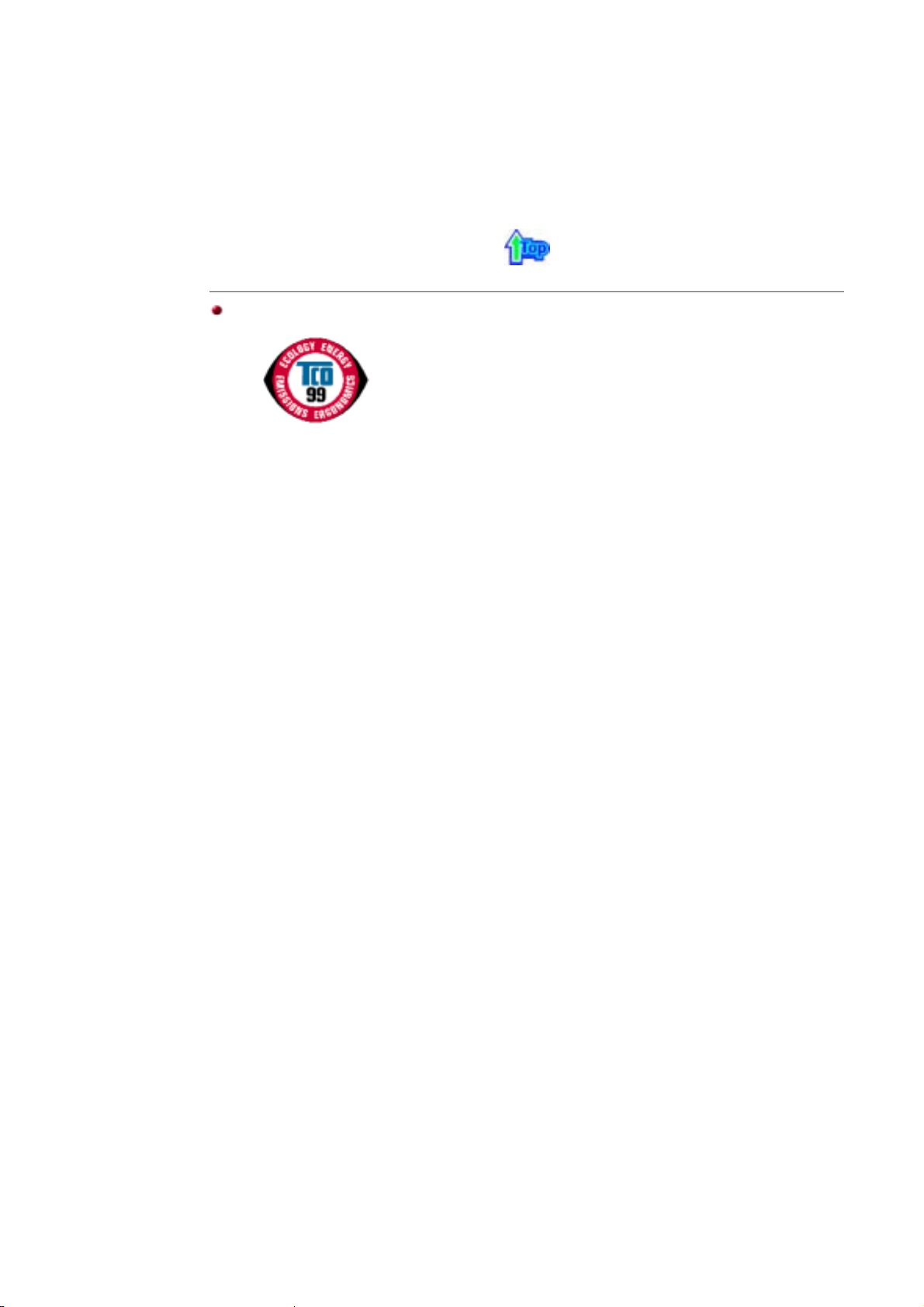
components concerned with the display unit.
CFCs (freons)
CFCs (freons) are sometimes used for washing printed circuit boards and in the manufacturing of
expanded foam for packaging. CFCs break down ozone and thereby damage the ozone layer in
the stratosphere, causing increased reception on Earth of ultraviolet light with consequent
increased risks of skin cancer (malignant melanoma).
z
The relevant TCO'95 requirement: Neither CFCs nor HCFCs may be used during the
manufacturing of the product or its packaging.
TCO'99-Ecological requirements for personal computers (TCO'99 applied model only)
Congratulations!
You have just purchased a TCO'99 approved and labelled product! Your choice has provided you
with a product developed for professional use. Your purchase has also contributed to reducing the
burden on the environment and also to the further development of environmentally adapted
electronics products.
This product meets the requirements for the TCO'99 scheme which provides for an international
environmental and quality labelling labelling of personal computers. The labelling scheme was
developed as a joint effort by the TCO(The Swedish Confederation of Professional Employees),
Svenska Naturskyddsforeningen(The Swedish Society for Nature Conservation), Statens
Energimyndighet(The Swedish National Energy Administration) and SEMKO AB.
The requirements cover a wide range of issuse: environment, ergonomics, usability, reduction of
electric and magnetic fields, energy consumption and electrical safety.
Why do we have environmentally labelled computers?
In many countries, environmental labelling has become an established method for encouraging
the adaptation of goods and Szervizs to the environment. The main problem, as far as computers
and other electronics equipment are concerned, is that environmentally harmful substances are
used both in the products and during their manufacture. Since it is not so far possible to
satisfactorily recycle the majority of electronics equipment, most of these potentially damaging
substances sooner or later enter nature.
There are also other characteristics of a computer, such as energy consumption levels, that are
important from the viewpoints of both the work (internal) and natural (external) environment s.
Since all methods of electricity generation have a negative effect on the environment (e.g. acidic
and climate-influencing emissions, radioactive waste), it is vital to save energy. Electronics
equipment in offices is often left running continuously and thereby consumes a lot of energy.
What does labelling involve?
The environmental demands has been developed by Svenska Naturskyddsforeningen (The
Swedish Society for Nature Conservation). These demands impose restrictions on the presence
and use of heavy metals, brominated and chlorinated flame retardants, CFCs(freons)and
chlorinated solvents, among other things. The product must be prepared for recycling and the
manufacturer is obliged to have an environmental policy which must be adhered to in each
country where the company implements its operational policy.
The energy requirements include a demand that the computer and/or display, after a certain
period of inactivity, shall reduce its power consumption to a lower level in one or more stages. The
length of time to reactivate the computer shall be reasonable for the user.
Below you will find a brief summary of the environmental requirements met by this product. The
complete environmental criteria document may be ordered from:
TCO Development
SE-114 94 Stockholm, Sweden
Fax: +46 8 782 92 07
Email (Internet):
development@tco.se
Current information regarding TCO'99 approved and labelled products may also be obtained via
Page 56

the Internet, using the address:
http://www.tco-info.com/
Environmental requirements
Flame retardants
Flame retardants are present in printed circuit boards, cables, wires, casings and housings. Their
purpose is to prevent, or at least to delay the spread of fire. Up to 30% of the plastic in a computer
casing can consist of flame retardant substances. Most flame retardants contain bromine or
chloride, and those flame retardants are chemically related to another group of environmental
toxins, PCBs. Both the flame retardants containing bromine or chloride and the PCBs are
suspected of giving rise to severe health effects, including reproductive damage in fish-eating
birds and mammals, due to the bio-accumulative* processes. Flame retardants have been found
in human blood and researchers fear that disturbances in foetus development may occur.
The relevant TCO'99 demand requires that plastic components weighing more than 25 grams
must not contain flame retardants with organically bound bromine or chlorine. Flame retardants
are allowed in the printed circuit boards since no substitutes are available.
Cadmium**
Cadmium is present in rechargeable batteries and in the colour-generating layers of certain
computer displays. Cadmium damages the nervous system and is toxic in high doses. The
relevant TCO'99 requirement states that batteries, the colour-generating layers of display screens
and the electrical or electronics components must not contain any cadmium.
Mercury**
Mercury is sometimes found in batteries, relays and switches. It damages the nervous system and
is toxic in high doses. The relevant TCO'99 requirement states that batteries may not contain any
mercury. It also demands that mercury is not present in any of the electrical or electronics
components associated with the labelled unit. There is however one exception. Mercury is, for the
time being, permitted in the back light system of flat panel monitors as today there is no
commercially available alternative. TCO aims on removing this exception when a Mercury free
alternative is available.
CFCs (freons)
The relevant TCO'99 requirement states that neither CFCs nor HCFCs may be used during the
manufacture and assembly of the product. CFCs (freons) are sometimes used for washing printed
circuit boards. CFCs break down ozone and thereby damage the ozone layer in the stratosphere,
causing increased reception on earth of ultraviolet light with e.g. increased risks of skin cancer
(malignant melanoma) as a consequence.
Lead**
Lead can be found in picture tubes, display screens, solders and capacitors. Lead damages the
nervous system and in higher doses, causes lead poisoning. The relevant TCO'99 requirement
permits the inclusion of lead since no replacement has yet been developed.
* Bio-accumulative is defined as substances which accumulate within living organisms.
** Lead, Cadmium and Mercury are heavy metals which are Bio-accumulative.
TCO'03-Ecological requirements for personal computers (TCO'03 applied model only)
Congratulations!
The display you have just purchased carries the TCO'03 Displays label. This means that your
display is designed, manufactured and tested according to some of the strictest quality and
environmental requirements in the world. This makes for a high performance product, designed
with the user in focus that also minimizes the impact on our natural environment.
Some of the features of the TCO'03 Display requirements:
Ergonomics
Page 57

Good visual ergonomics and image quality in order to improve the working environment for the
user and to reduce sight and strain problems. Important parameters are luminance, contrast,
resolution, reflectance, colour rendition and image stability.
Energy
z Energy-saving mode after a certain time-beneficial both for the user and the environment
z Electrical safety
Emissions
z Electromagnetic fields
z Noise emissions
Ecology
z The product must be prepared for recycling and the manufacturer must have a certified
environmental management system such as EMAS or ISO 14 000
z Restrictions on
o chlorinated and brominated flame retardants and polymers
o heavy metals such as cadmium, mercury and lead.
The requirements included in this label have been developed by TCO Development in cooperation
with scientists, experts, users as well as manufacturers all over the world. Since the end of the
1980s TCO has been involved in influencing the development of IT equipment in a more userfriendly direction. Our labelling system started with displays in 1992 and is now requested by
users and IT-manufacturers all over the world.
For more information, Please visit
www.tcodevelopment.com
TCO'03 Recycling Information (TCO'03 applied model only)
[European Residents Only]
For recycling information for TCO'03 certified monitors, for the residents in the following countries,
please contact the company corresponding to your region of residence. For those who reside in
other countries, please contact a nearest local Samsung dealer for recycling information for the
products to be treated in environmentally acceptable way.
COMPANY
ADDRESS
TELEPHONE 973-565-0181
FAX Fax: 973-565-9485 08-545 212 99 23 06 07 41
EMAIL
HOME
PAGE
[U.S.A. Residents Only] [European Residents Only]
U.S.A. SWEDEN NORWAY GERMANY
Solid Waste Transfer &
Recycling Inc
442 Frelinghuysen Ave
Newark, NJ 07114
ELKRETSEN Elektronikkretur AS
ELKRETSEN Box
1357, 111 83
Stockholm
Barnhusgatan 3, 4 tr.
08-545 212 90 23 06 07 40 49 0 2234 9587 - 0
6454 Etterstad 0602 Oslo
Fyrstikkalln 3B
vfw AG
Max Plank Strasse 42
50858 Collogne
Germany
none info@el-kretsen.se adm@elektronikkretur.no vfw.info@vfw-ag.de
http://www.bcua.org/Solid
Waste_Disposal.htm
http://www.elkretsen.se/
http://www.elretur.no/
Page 58

Szerviz
Kifejezések
Előírások
Natural Color
Joggyakorlás
Magyar > Fő cimek > Tájékoztató > Natural Color
Natural Color szoftver program
A számítógép-használat egyik jelenlegi problémája az, hogy a nyomtató által kinyomtatott kép
vagy a szkenner által beszkennelt kép vagy a digitális kamera kép színei nem ugyanolyanok,
mint a monitoron. A Natural Color szoftver a jó megoldás erre a problémára. Ez egy színadminisztrációs rendszer, amelyet a Samsung Electronics a Korea Electronics &
Telecommunications Research Institute-tal (ETRI) együtt dolgozott ki. A rendszer csak a
Samsung monitorok számára hozzáférhető és a monitoron lévő képek színeit megegyezővé
teszi a nyomtatott vagy másolt képek színeivel.
A Natural Color szoftver telepítése
Tegye be a CD-ROM olvasóba a monitorhoz mellékelt szoftver CD-t. Ezután megjelenik a
telepítés nyitó képernyője. A telepítéshez kattintson a Natural Color feliratra. A program kézi
telepítéséhez tegye be a CD-ROM olvasóba a monitorhoz mellékelt szoftver CD-t, kattintson a
Start ikonra, majd a Futtatásra (Execute). Irja be:
D:\color\eng\setup.exe
És nyomja meg az OK gombot. (Ha a CD-t nem a D meghajtóba tette, akkor a megfelelő betűt
írja be.)
A Natural Color szoftver törlése
Kattintson a Start menüben a Beállítások (Setting), Vezérlőpult (Control panel) menüpontokra,
majd kétszer a Programok telepítése/törlése (Add/Delete a Program) menüpontra. Válassza ki a
listából a Natural Color programot és kattintson a Módosítás/eltávolítás (Add/Delete) gombra.
Page 59

Magyar > Fő cimek > Tájékoztató > Fennhatóság
A leírásban szereplő információk külön értesítés nélkül változhatnak.
© 2004 Samsung Electronics Magyar RT. [Samsung Electronics Co., Ltd]. Minden jog
fenntartva.
Szerviz
Kifejezések
Előírások
Natural Color
Joggyakorlás
A Samsung Electronics cég írásos engedélye nélkül ennek a leírásnak bármilyen módon történő
másolása tilos!
A Samsung Electronics cég nem vállal felelősséget az olyan hibákért, amely ennek az anyagnak
használatából, felszerelésből, vagy a teljesítmény miatt keletkeztek.
A Samsung a Samsung Electronics cég bejegyzett kereskedelmi márkaneve; A Microsoft, Windows
és a Windows NT a Microsoft Corporation bejegyzett márkanevei; VESA, DPMS és DDC a Video
Electronics Standard Association bejegyzett márkanevei; az E
NERGY STAR
Államokbeli Environmental Protection Agent (EPA) bejegyzett márkaneve. Mint az E
partnere, a Samsung Electronics cég állítja, hogy ez a termék megfelel az E
név és logo az Egyesült
NERGY STAR
NERGY STAR
előírásainak, amely a termék hatékony energiafelhasználását irányozza elő. Minden egyéb, a
leírásban említett terméknév, vagy márkanév, az illetékes cég kizárólagos tulajdona.
